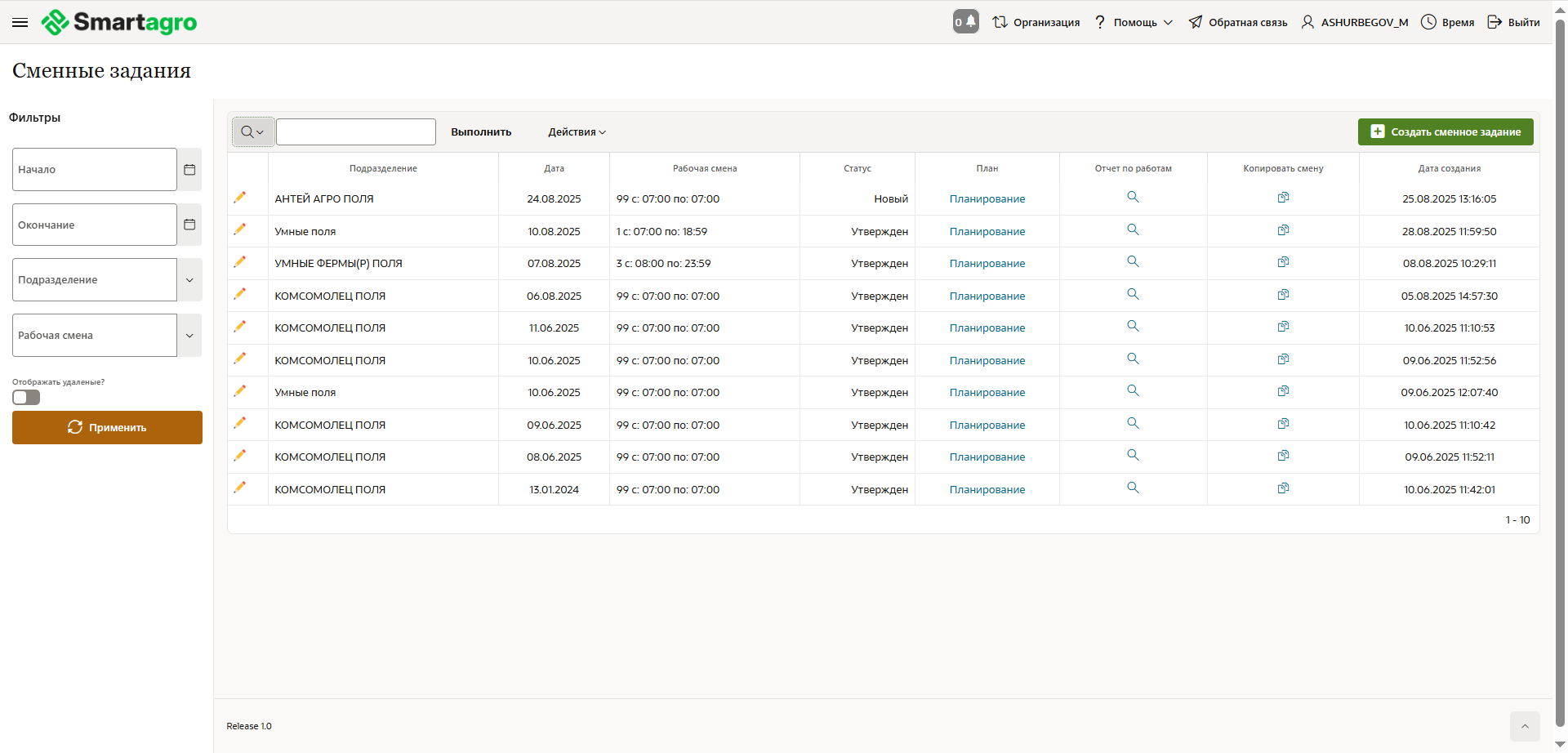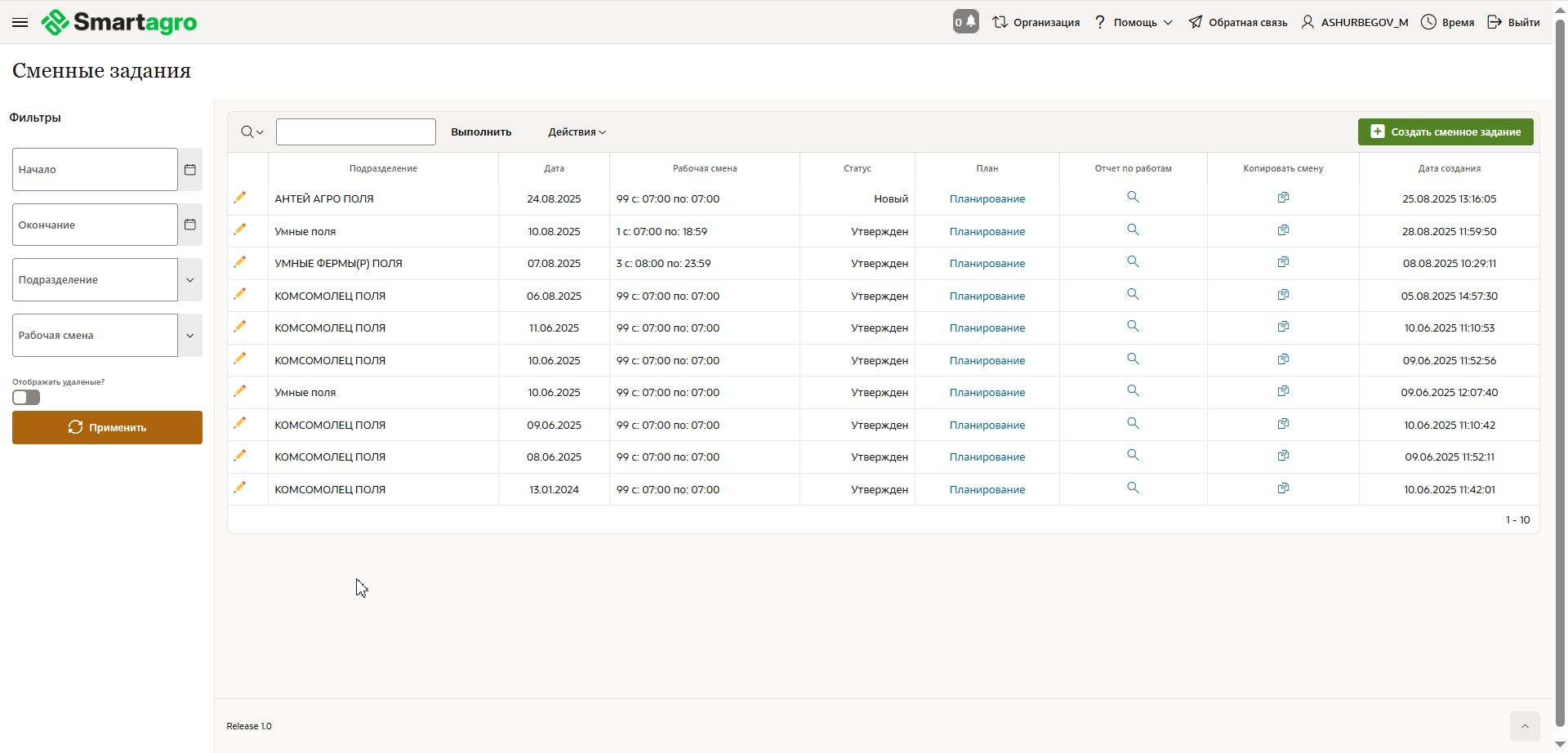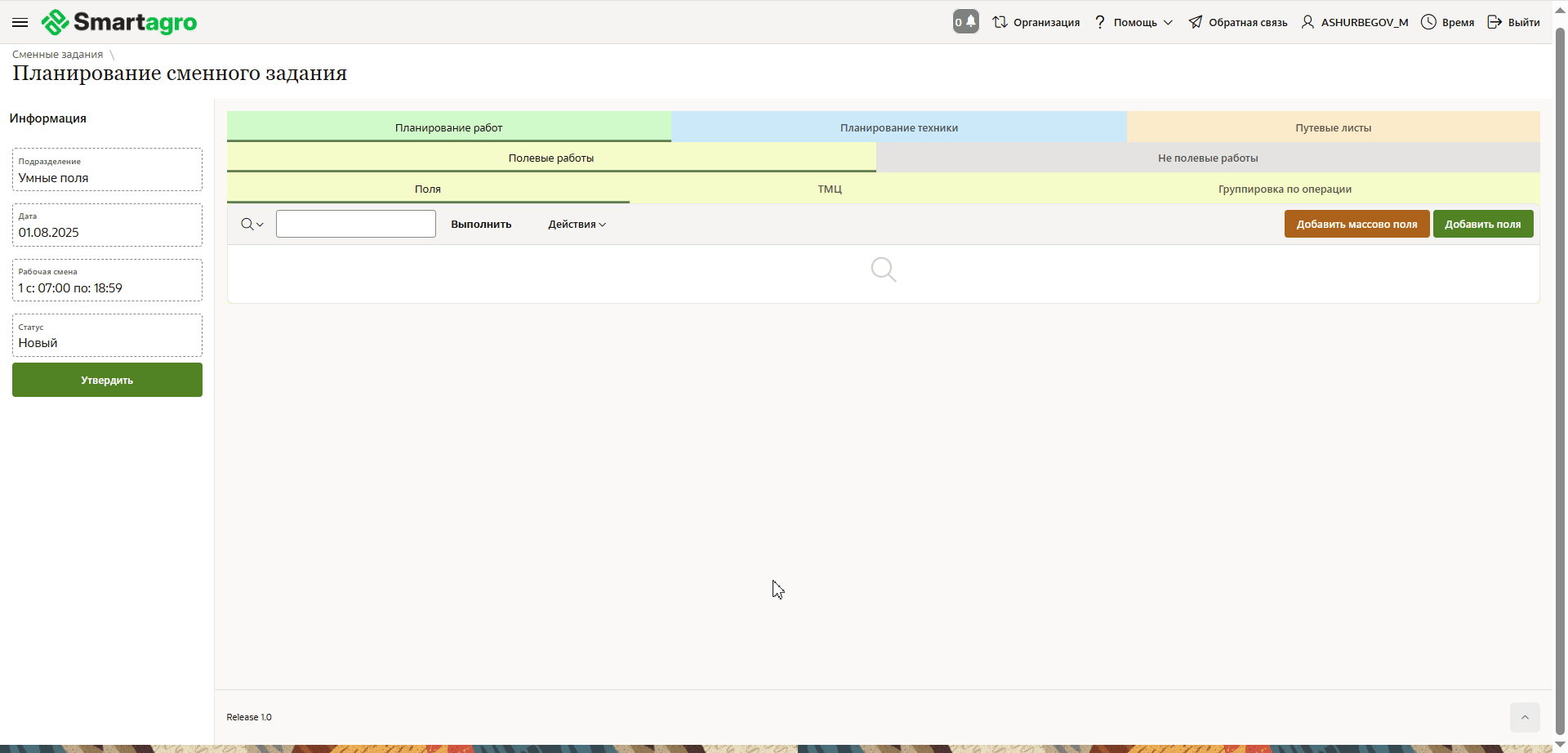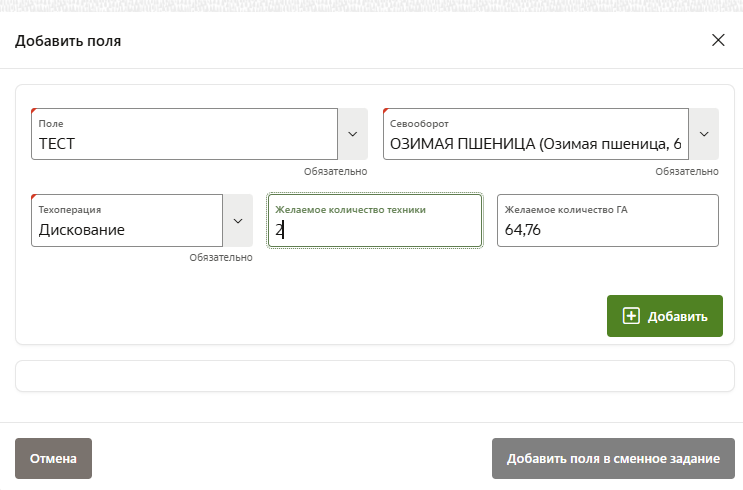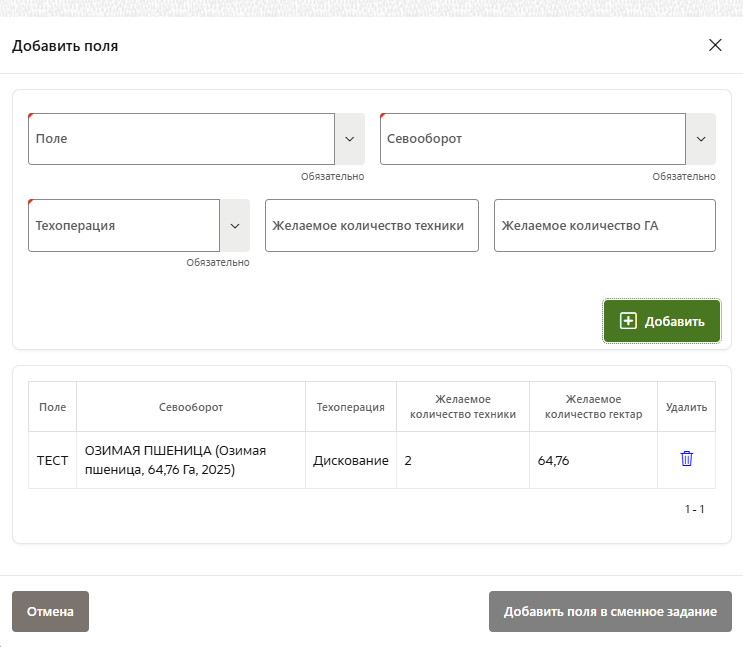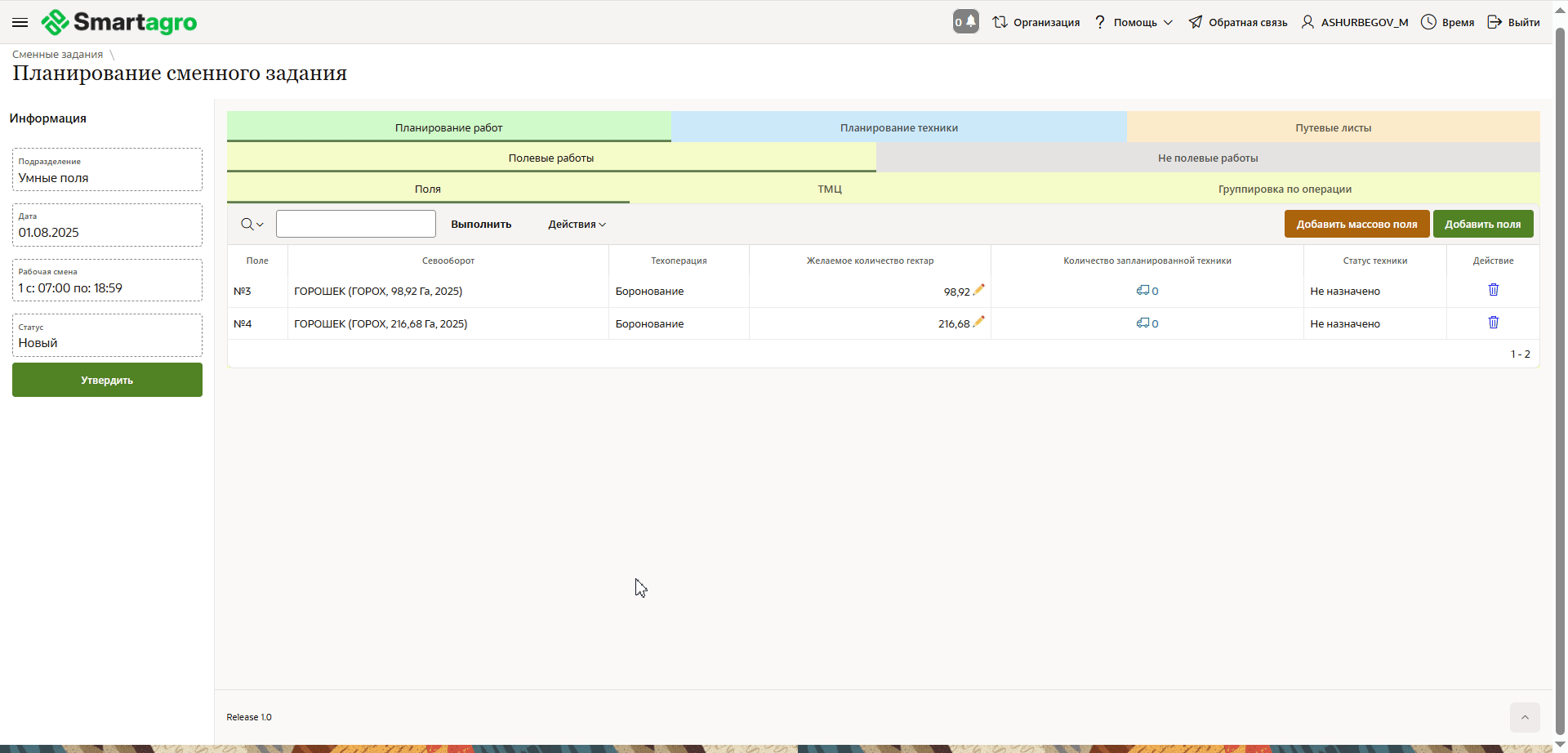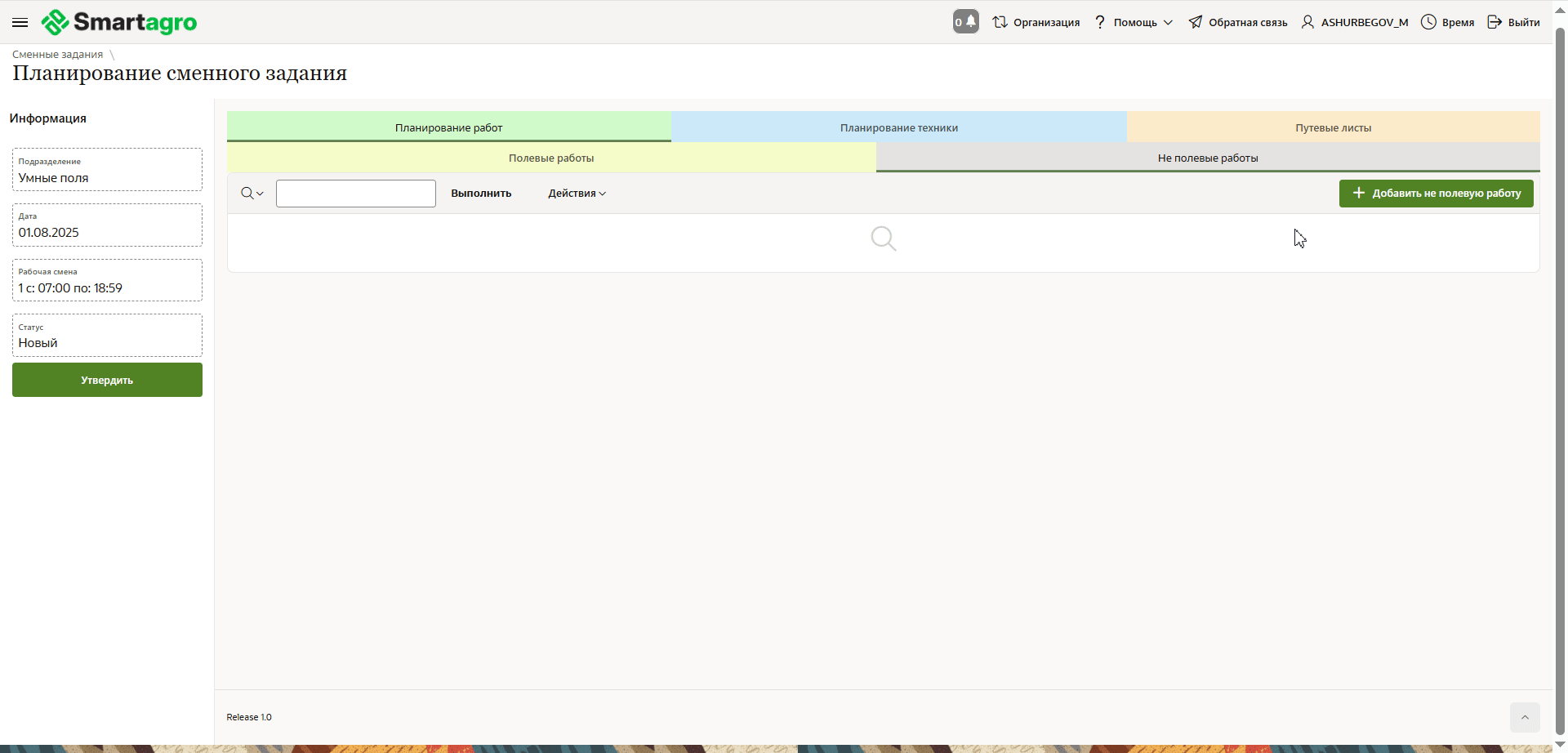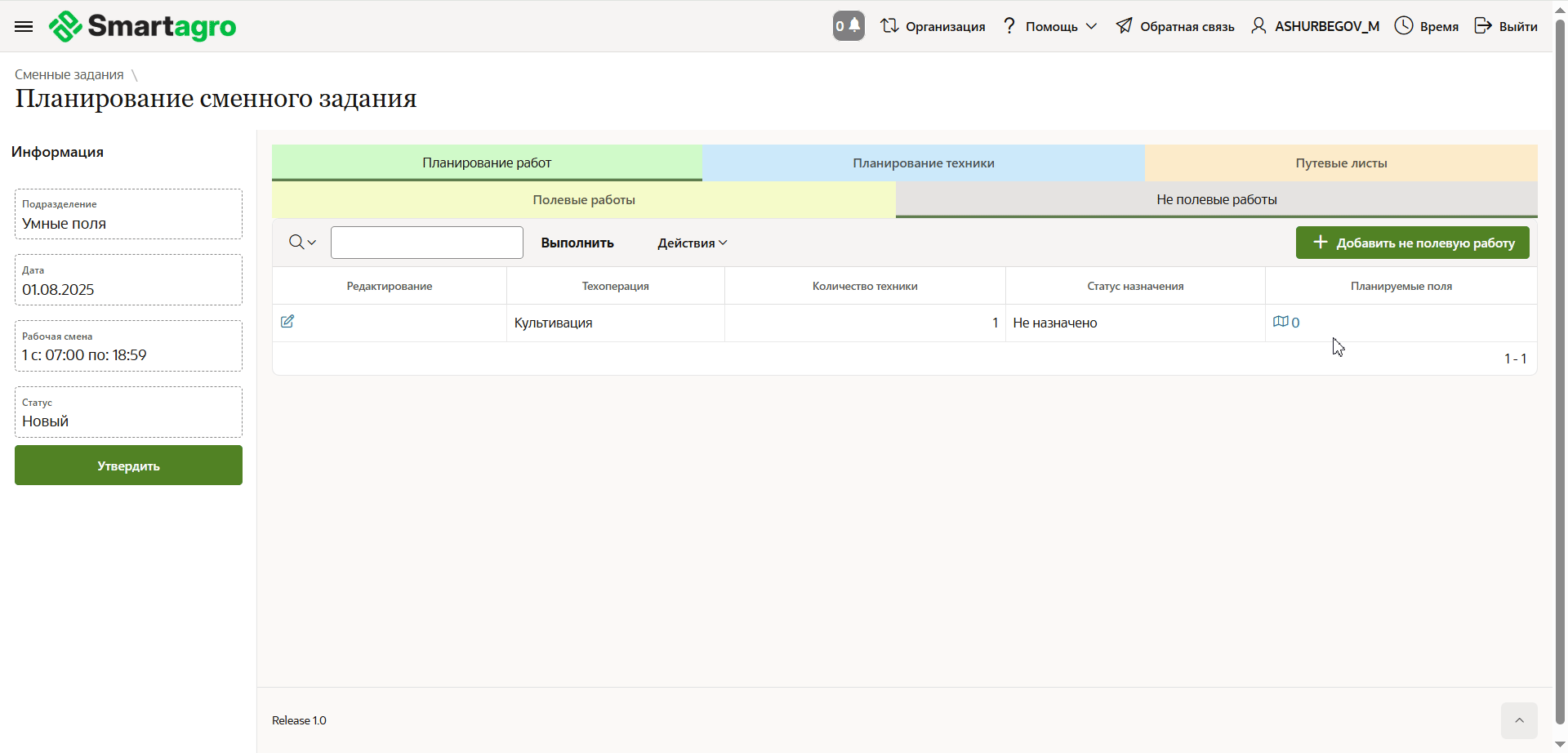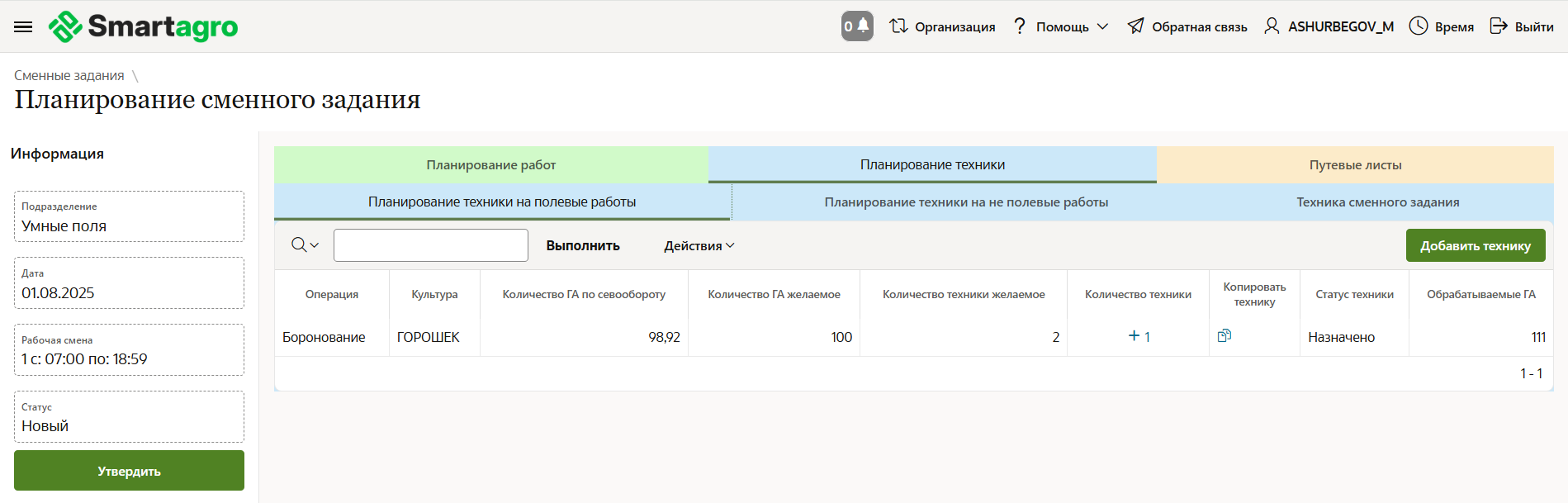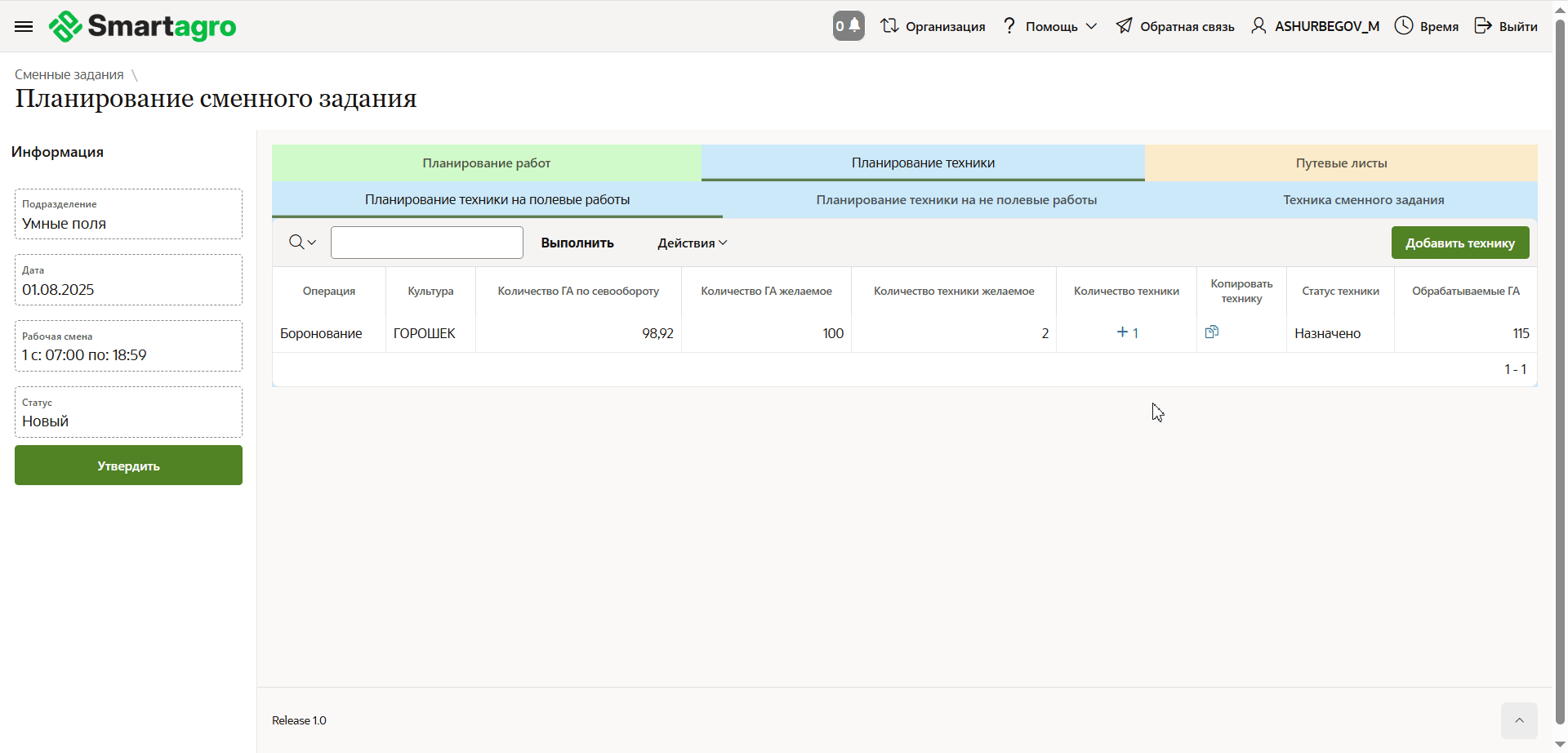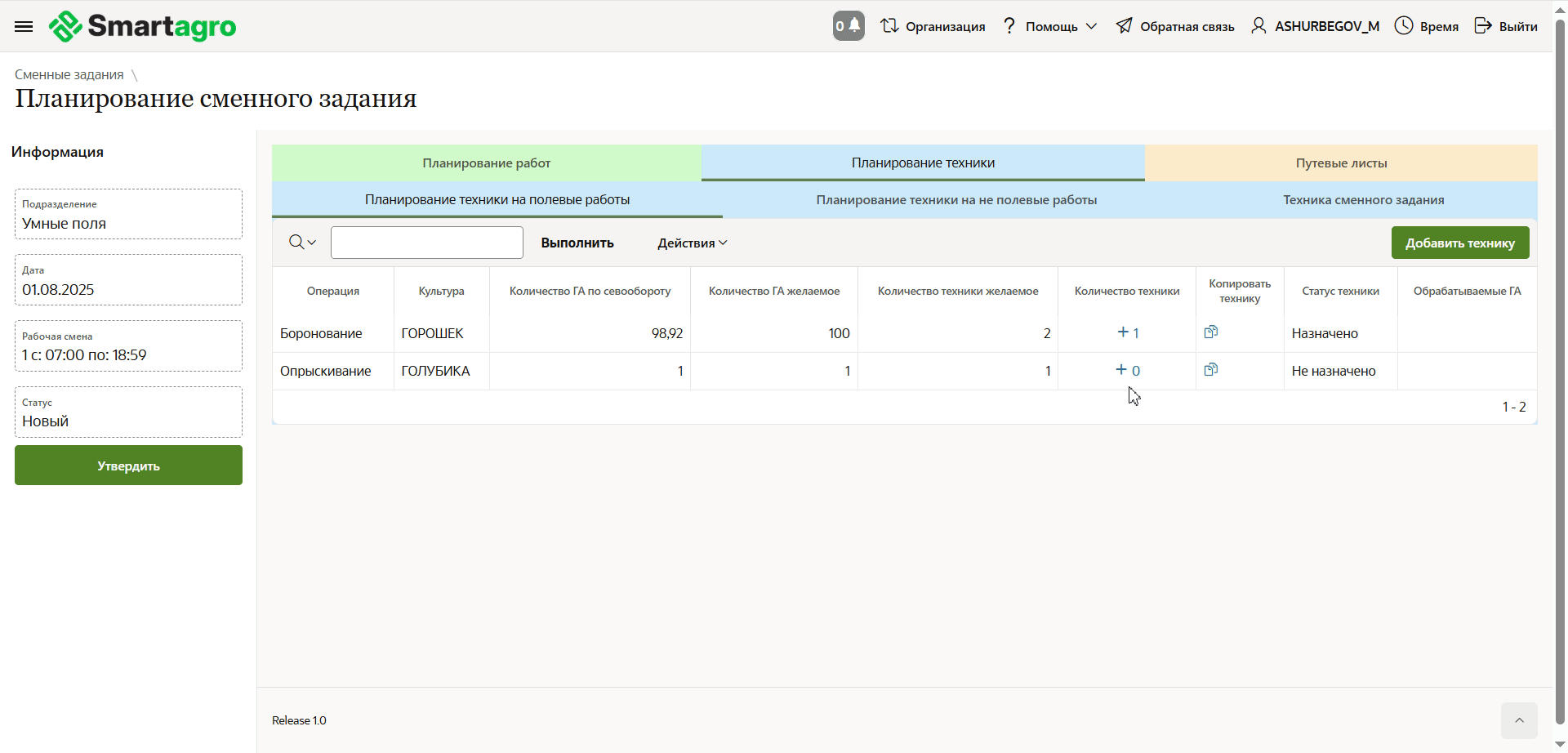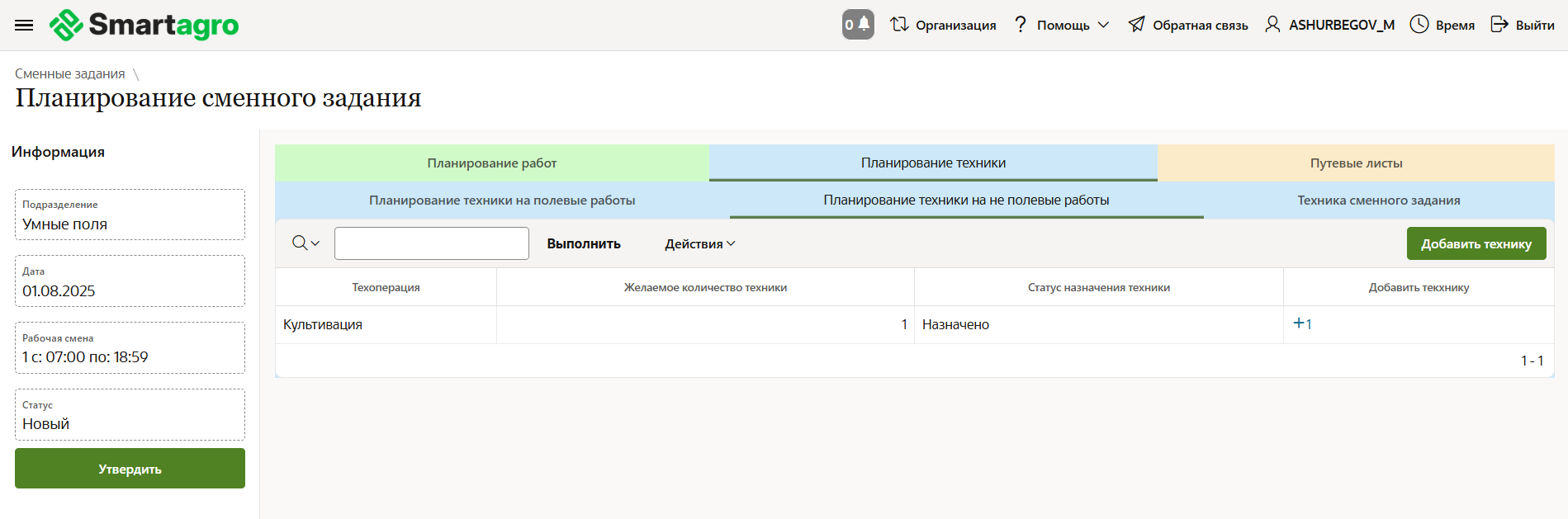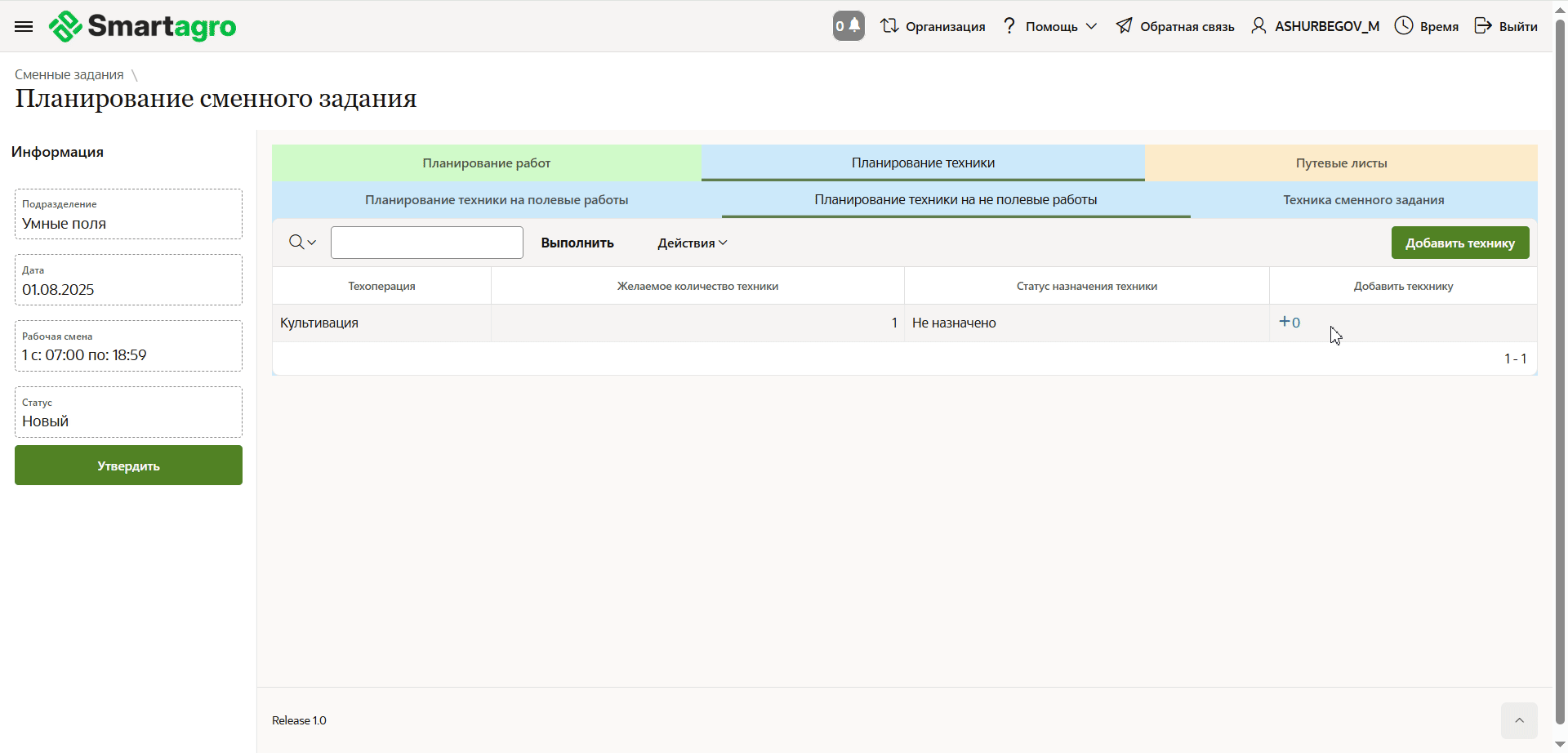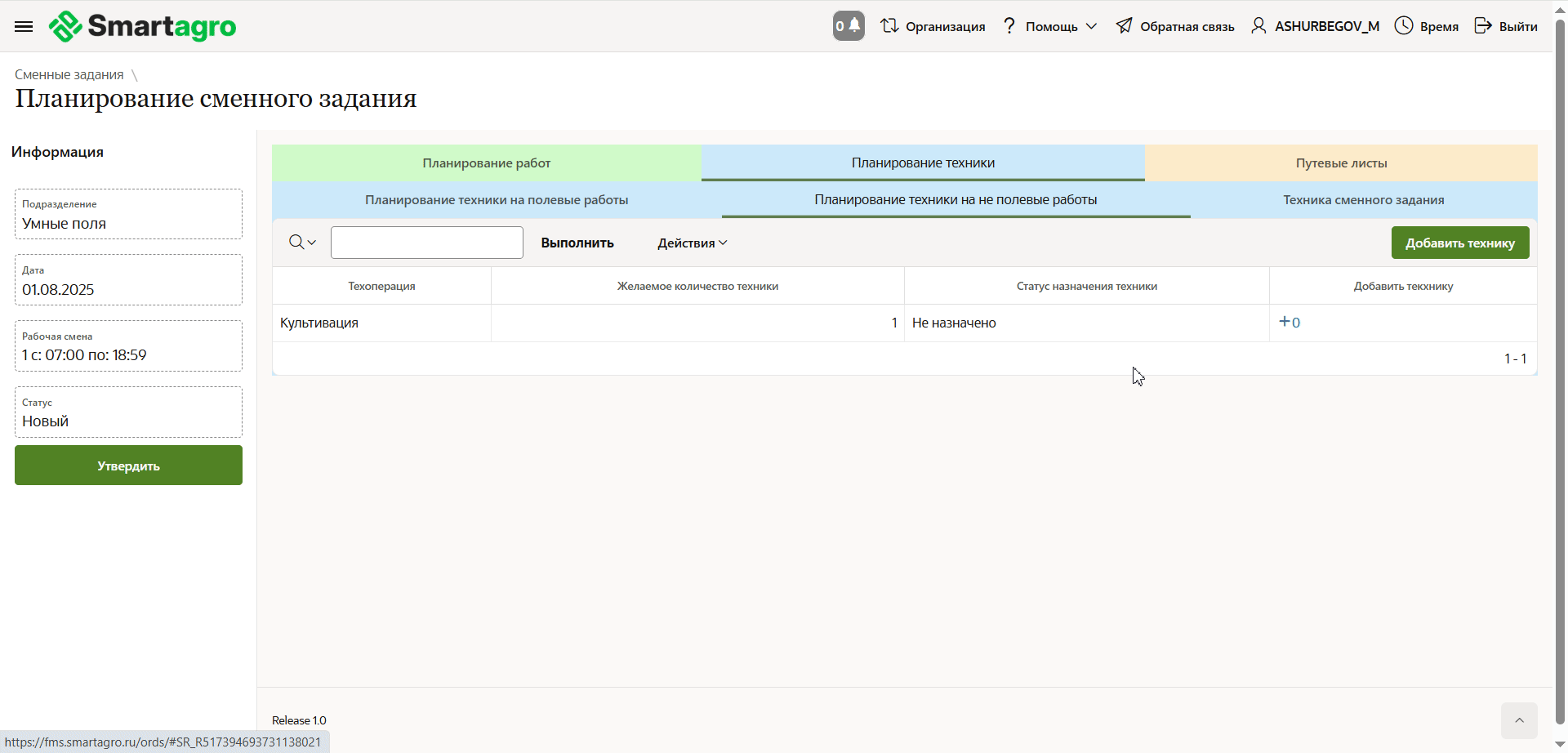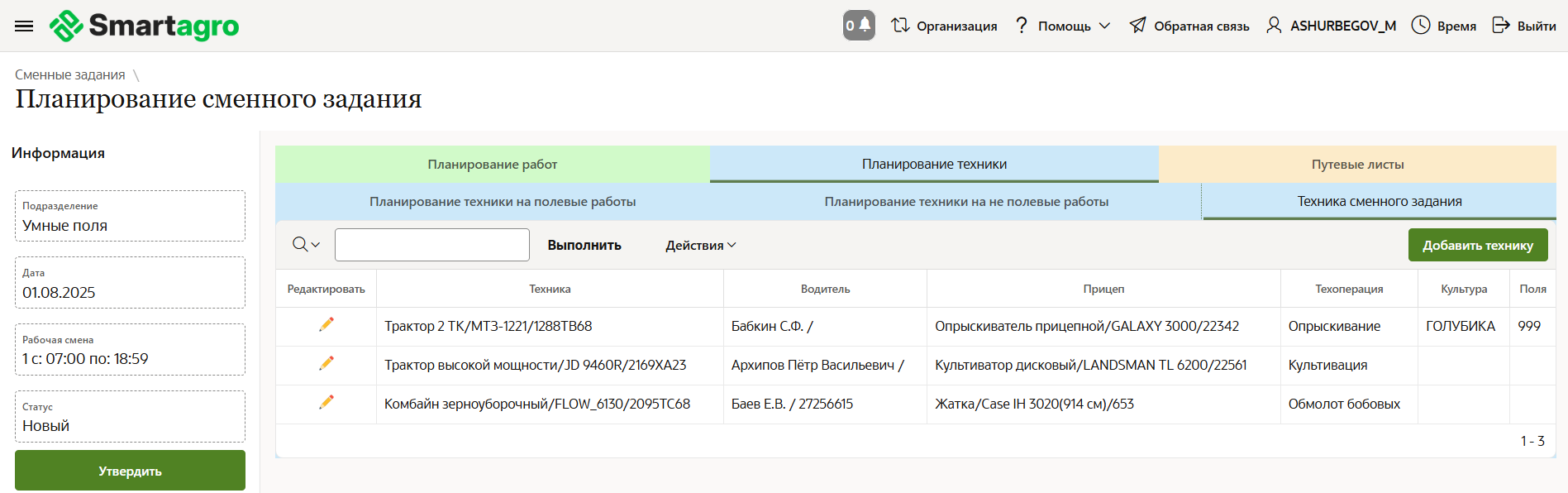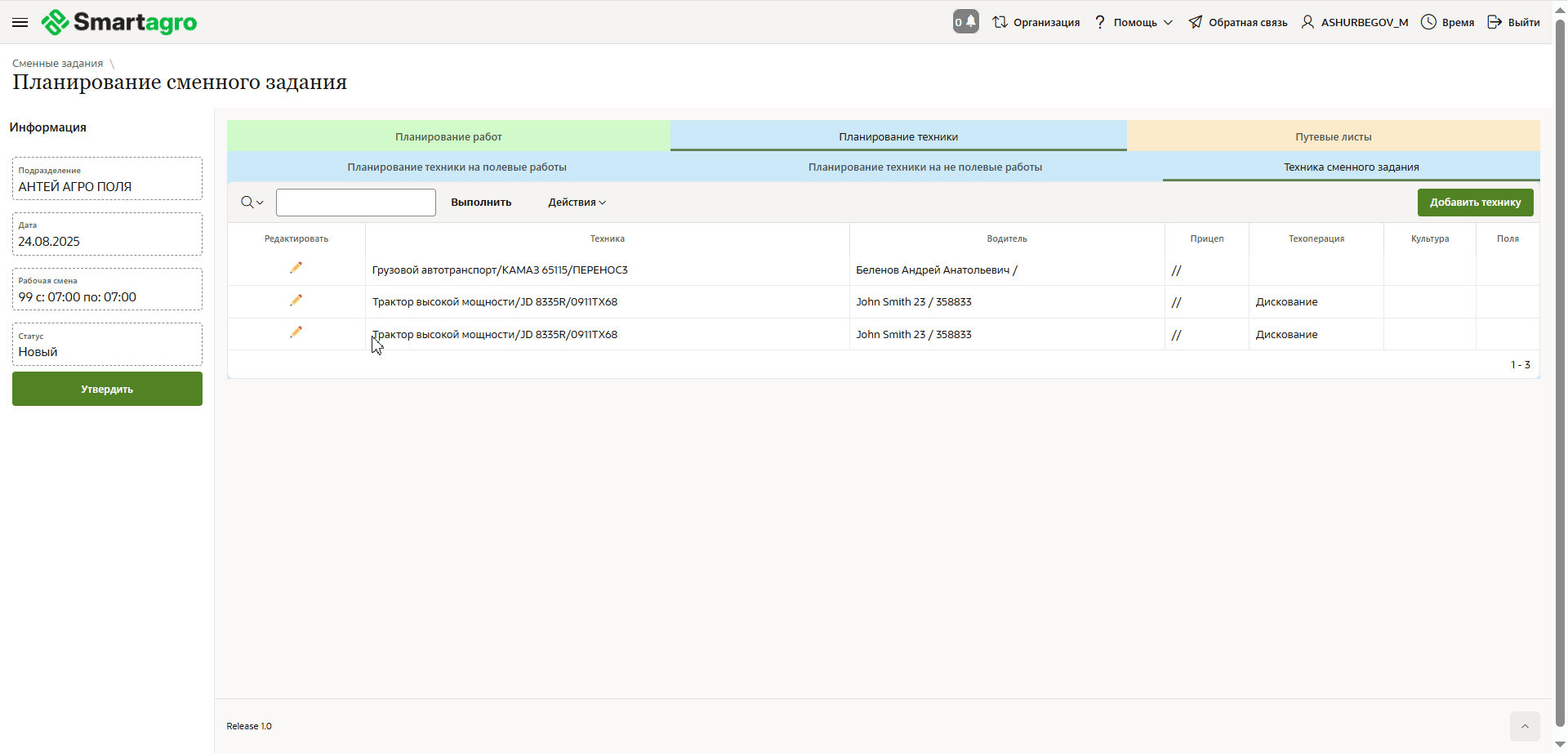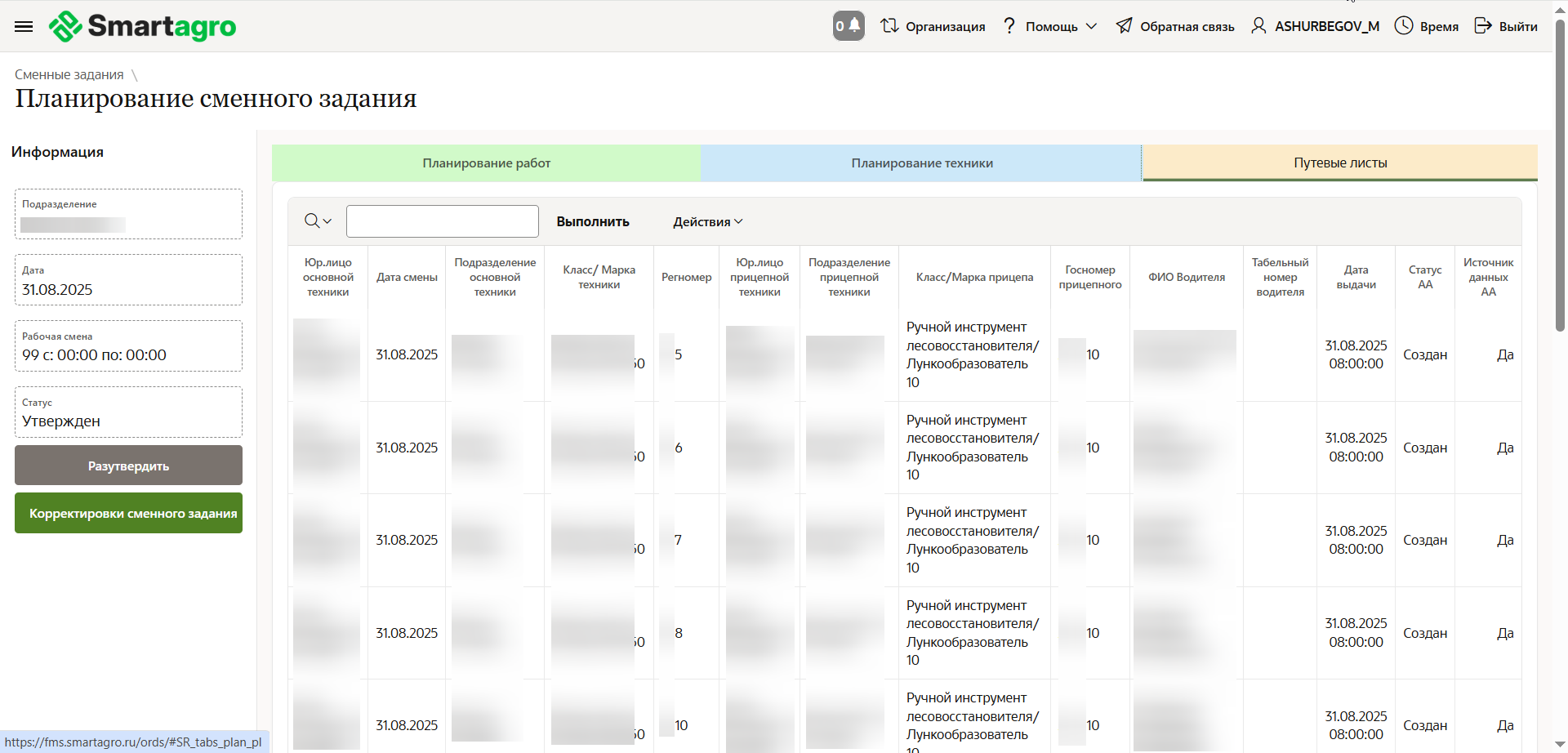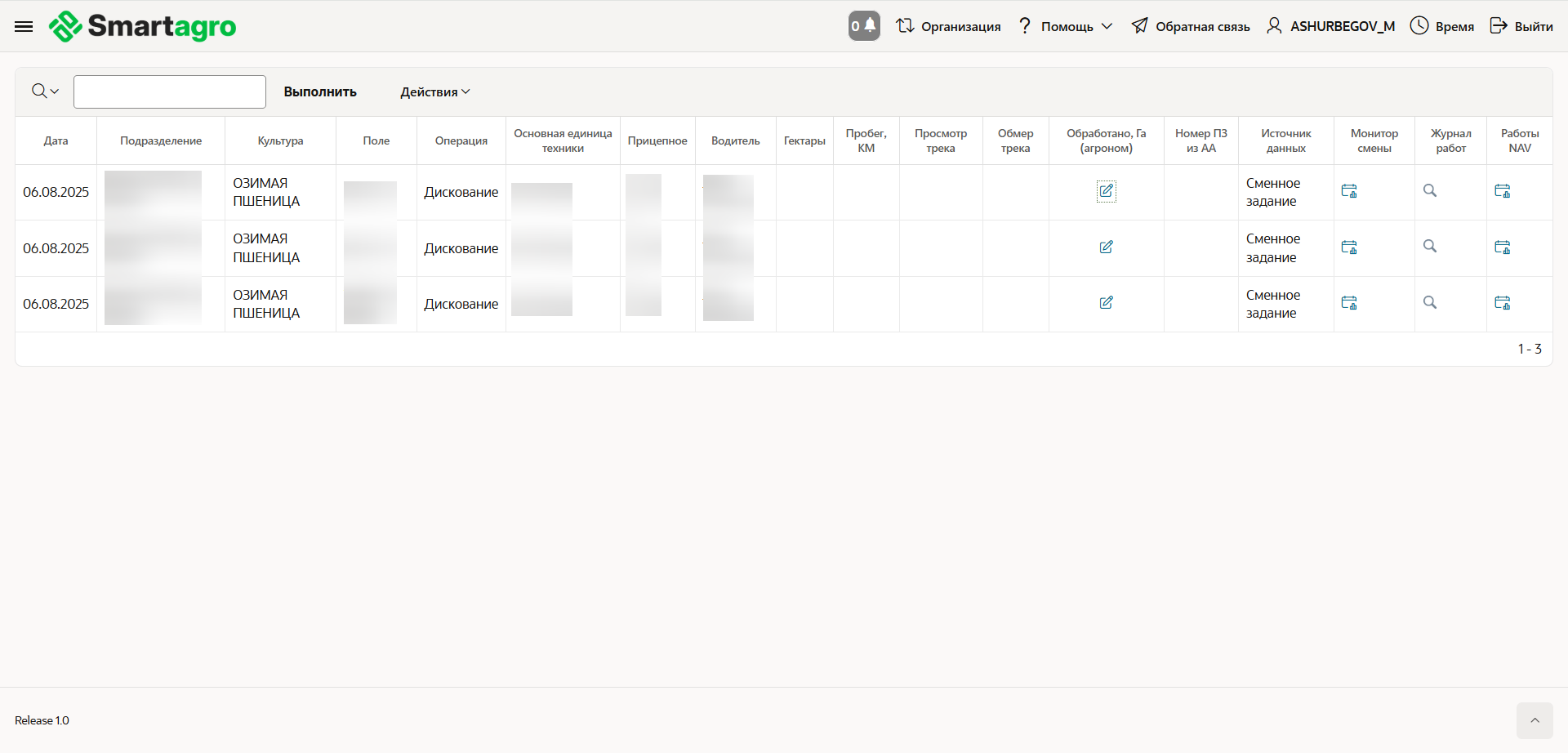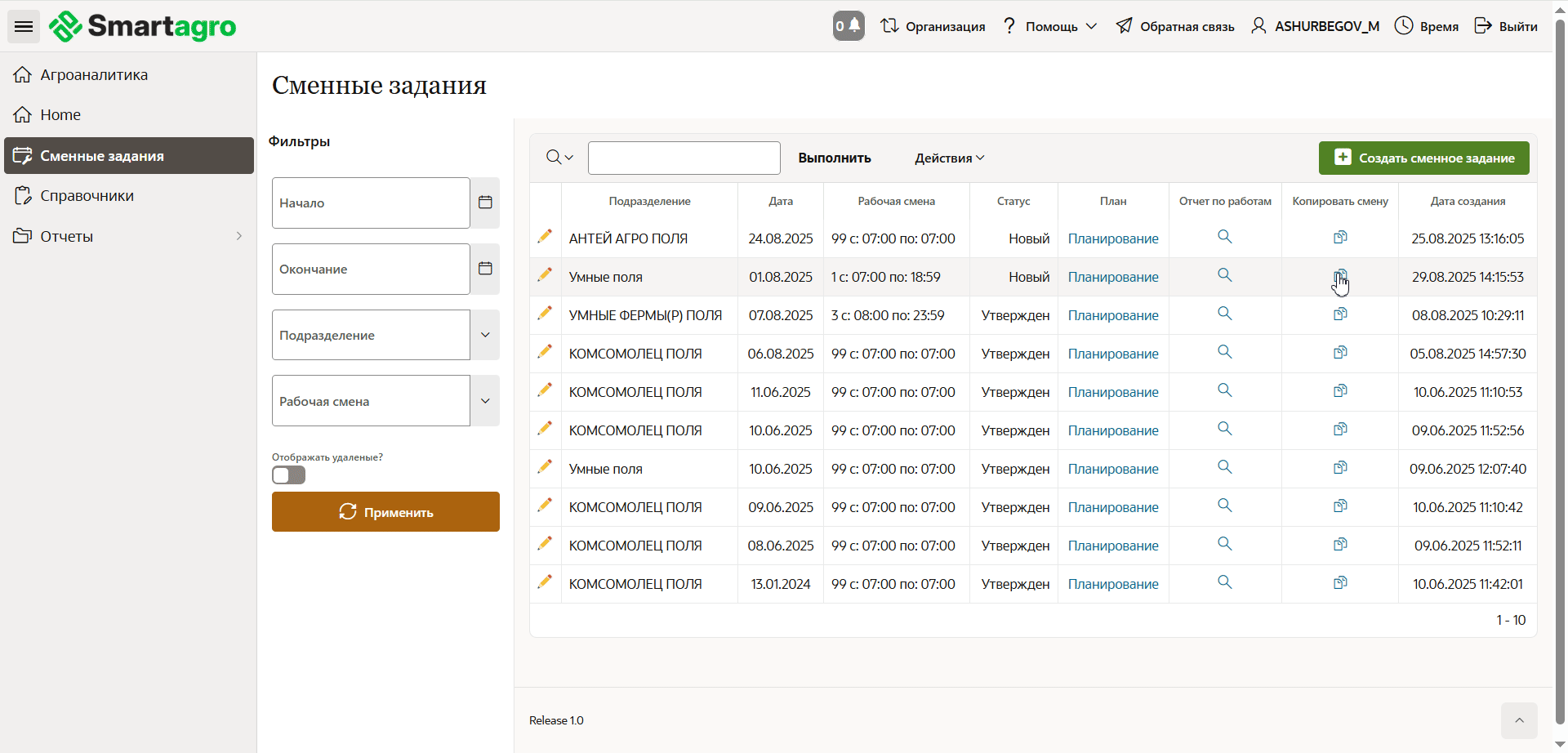...
Введение в модуль
Настоящий модуль предназначен для учёта, корректировки и формирования сменных заданий.
Интерфейс страницы представлен на рис. 1. Описание страницы доступно [здесь].
В разделе «Сменные задания» отображаются все созданные путевые листы.
Путь к модулю:
- «Управление работами» → «Планирование на смену» → «Сменные задания» .
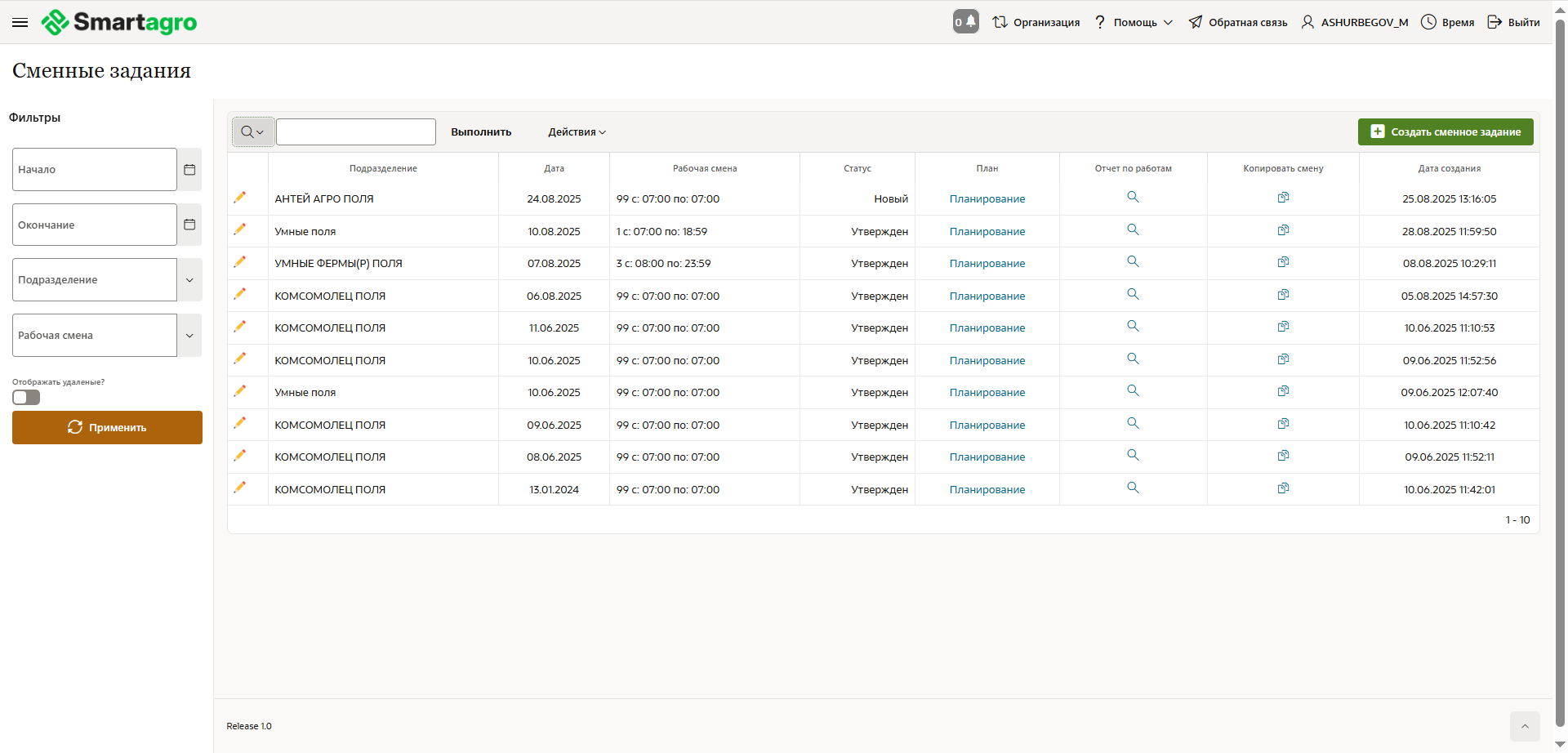 Image Added
Image Added
Рис. 1. Вид страницы
...
Работа с модулем
Порядок работы с фильтром
- Вносим даты начала и окончания периода (вручную или посредством внутреннего календаря) (чтобы отобразить все, можно оставить поле пустым)
- Выбираем необходимые подразделения (чтобы отобразить все, можно оставить поле пустым; можно выбрать несколько наименований, а так-же убирать их из списка)
- Выбираем необходимые рабочие смены (чтобы отобразить все, можно оставить поле пустым; можно выбрать несколько наименований, а так-же убирать их из списка)
- Нажимаем "Обновить"
- Для переключения к удалённым сменным заданиям, нажмите «Отобразить удалённые?», список обновиться автоматически.
После проделанных действий список сменных заданий обновиться согласно фильтру
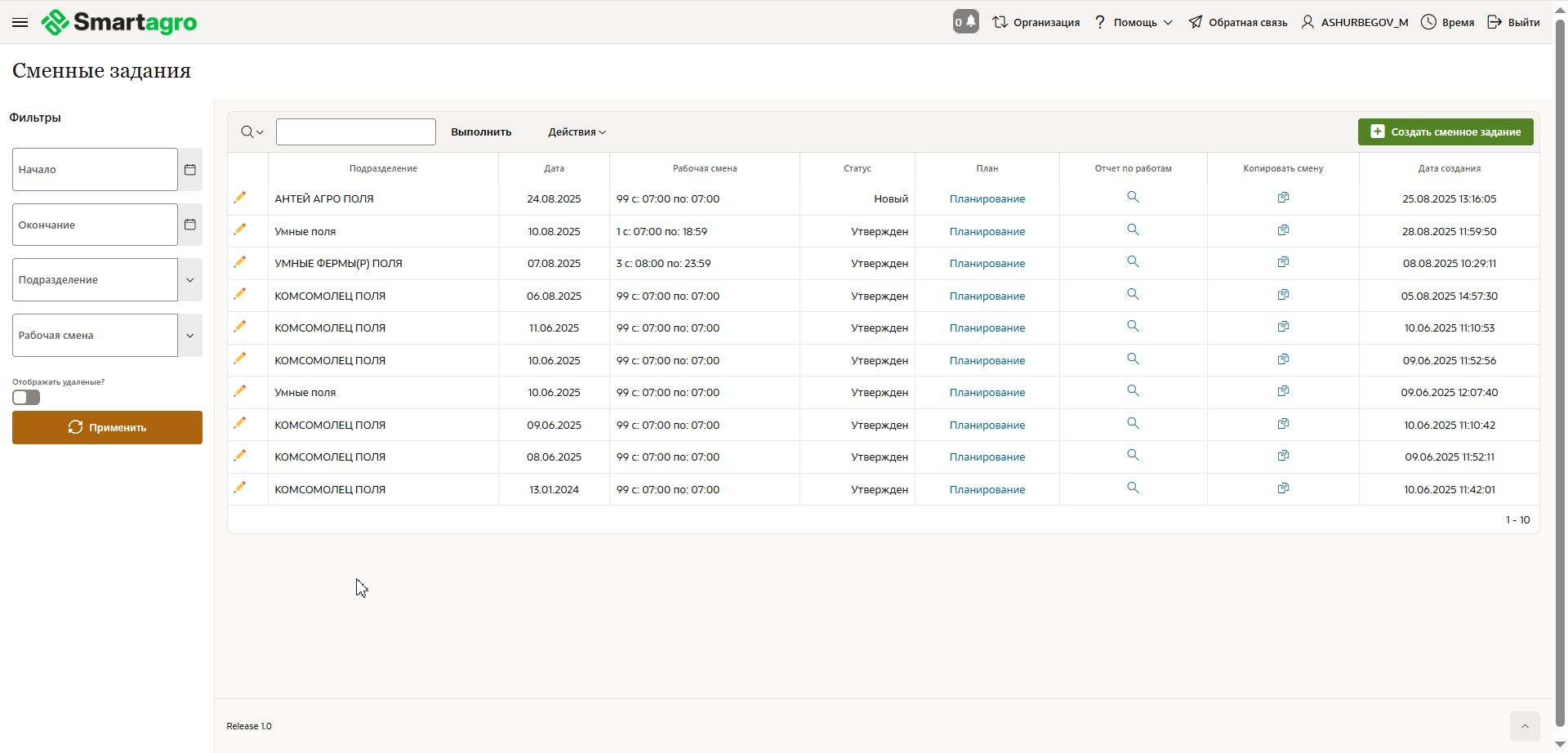 Image Added
Image Added
Рис. 2. Фильтрация
...
Планирование
Описание
Для перехода в планирование, необходимо нажать на соответствую надпись в записи ( Image Added)
Image Added)
На открывшейся странице, нам доступен перечень параметров для редактирования
| Info |
|---|
|
- Утвердить — Переводит сменное задание в статус "Утверждено"
- Путевые листы — Перечень путевых листов сменного задания
- Планирование техники
- Техника сменного задания — Добавление и редактирование техники на сменное задание
- Планирование техники на не полевые работы — Добавление и редактирование техники на не полевые работы
- Планирование техники на полевые работы — Добавление и редактирование техники на полевые работы
- Планирование работ
- Не полевые работы — Добавление и редактирование не полевой работы
- Полевые работы
- Группировка по операции — Перечень полевых работ, сгруппированных по операциям
- ТМЦ — Перечень списанных материалов
- Поля — Добавление и редактирование полей на полевые работы
|
...
Планирование работ
Полевые работы
- Массовое добавление полей (доступно когда сменное задание не утверждено)
- Добавление по одному полю
Для Массового добавления полей, воспользуйтесь кнопкой «Добавить массово поле»
| Info |
|---|
|
- Культура — Наименование культуры, для фильтрации списка полей (выбирается из выпадающего списка)
- Вариант выращивания — Наименования варианта выращивания, для фильтрации списка полей (выбирается из выпадающего списка)
- Техоперация — Наименование техоперации, обязательное поле (выбирается из выпадающего списка)
- Учитывать техоперацию по ТК — Учитывать ли техоперацию по талону комбайна, ползунок-переключатель ()
- Перечень полей — Перечень полей, выбираются посредством чек-бокса (
 Image Added) Image Added)
|
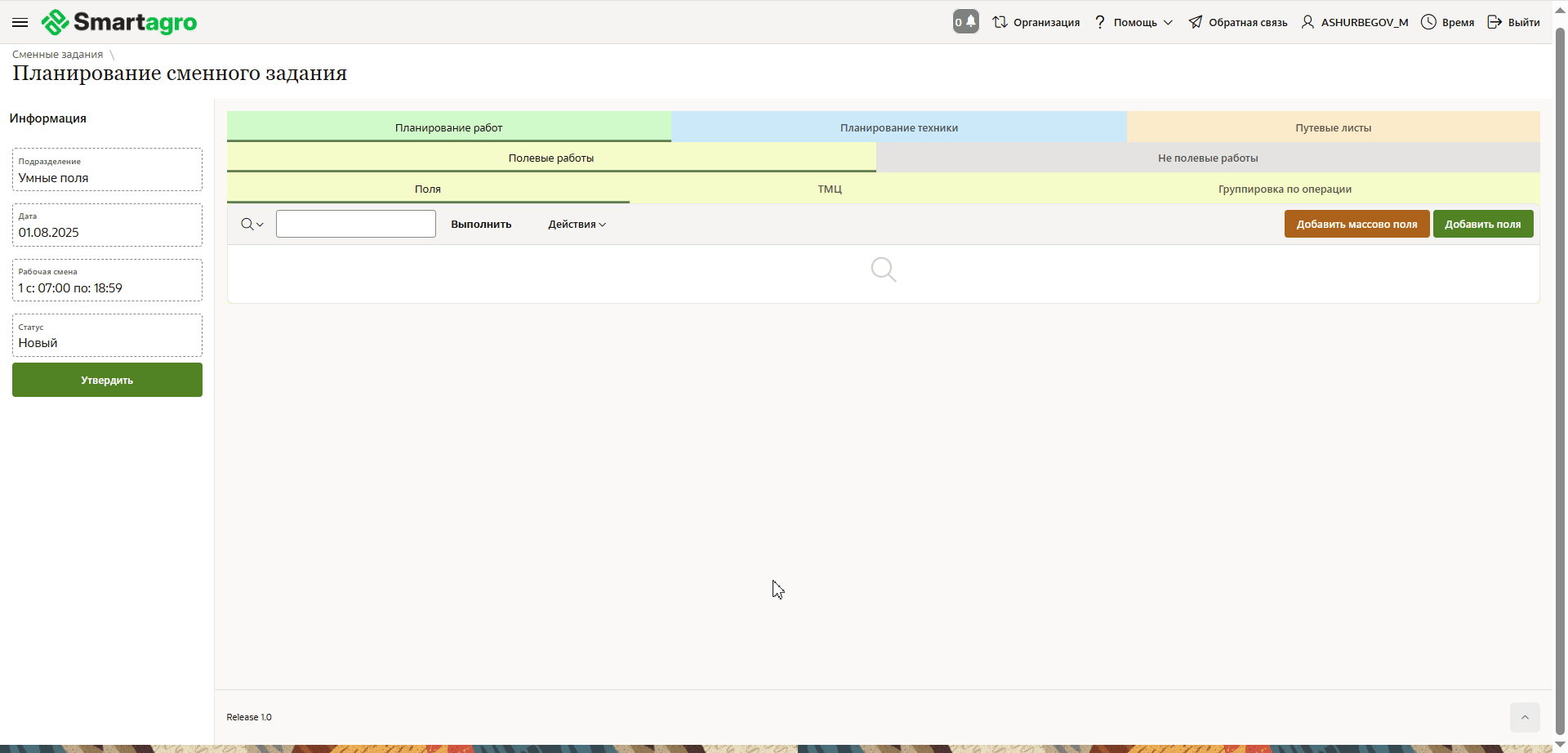 Image Added
Image Added
Рис. 3. Добавление полей
Для добавления по одному полю воспользуйтесь кнопкой «Добавить поле»
| Info |
|---|
|
- Поле — Номер поля
- Севооборот — Наименование севооборота
- Техоперация — Наименование техоперации, обязательное поле (выбирается из выпадающего списка)
- Желаемое количество техники — Количество желаемого количества техники. Редактировать (
 Image Added) Image Added) - Желаемое количество гектар — В цифровом формате, можно отредактировать
|
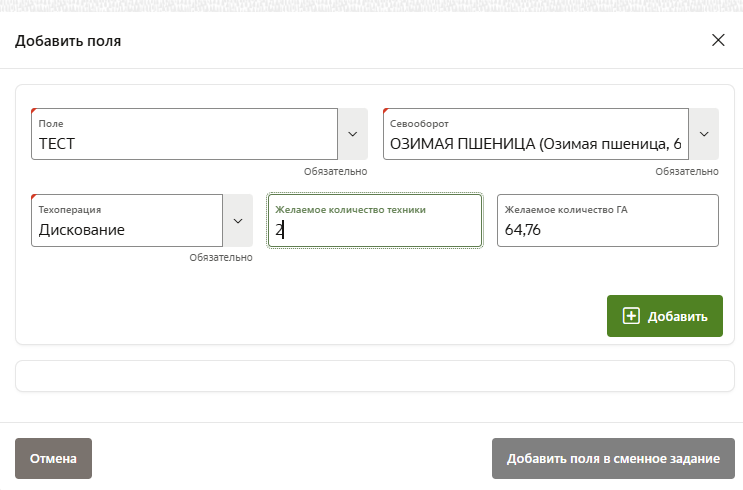 Image Added
Image Added
Рис. 4. Форма добавления одного поля 1
После внесения параметров, воспользуйтесь кнопкой «Добавить»
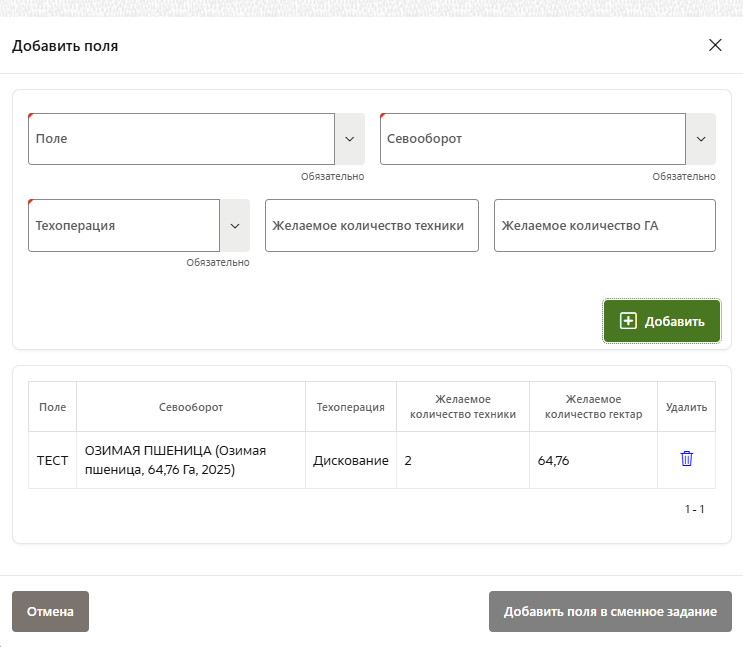 Image Added
Image Added
Рис. 5. Форма добавления одного поля 2
После внесения всех необходимых полей, воспользуйтесь кнопкой «Добавить поля в сменное задание»
После добавления полей, они отобразятся в «Поля», «ТМЦ», «Группировка по операции»
| Info |
|---|
|
- Поля
- Поле — Номер поля
- Севооборот — Наименование севооборота
- Желаемое количество гектар — В цифровом формате, можно отредактировать
- Количество запланированной техники — Количество запланированной техники на сменное задание
- Статус техники — Назначено/Не назначено
- Действие — Удаление поля из сменного задания
- ТМЦ
- Операция — Наименование техоперации
- Культура — Наименование культуры
- Добавить — Количество списанного материала. Списать материал (
 Image Added) Image Added)
- Группировка по операции
- Операция — Наименование техоперации
- Желаемое количество техники — Количество желаемой техники. Редактировать (
 Image Added) Image Added) - Назначено техники на операцию — Количество назначенного количества техники
|
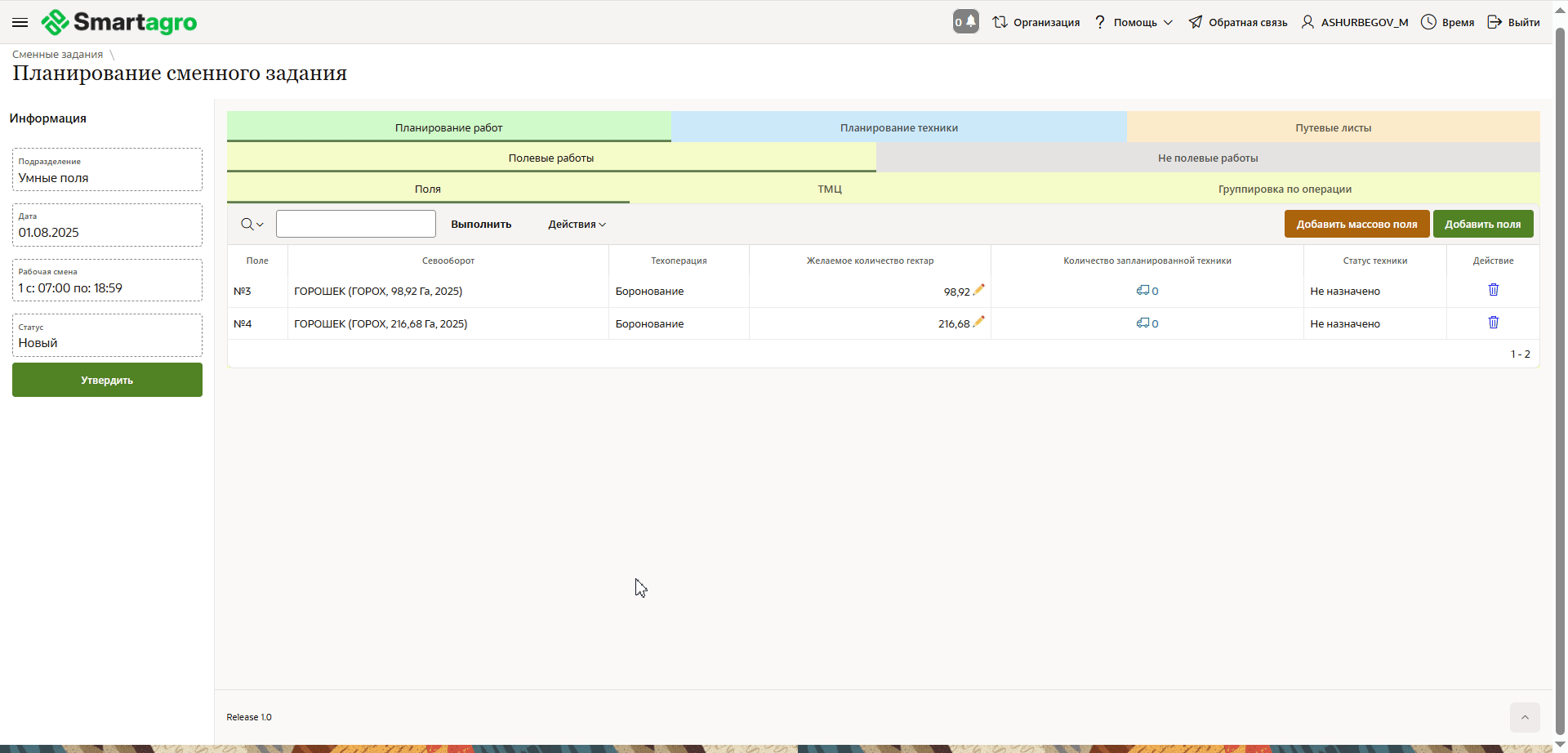 Image Added
Image Added
Рис. 6. Записи о полевых работах
Не полевые работы
В не полевые работы можно добавить поле посредством кнопки «Добавить не полевую работу»
| Info |
|---|
|
- Техоперация — Наименование техоперации, обязательное поле (выбирается из выпадающего списка)
- Количество техники — Количество желаемого количества техники. Редактировать (
 Image Added) Image Added)
|
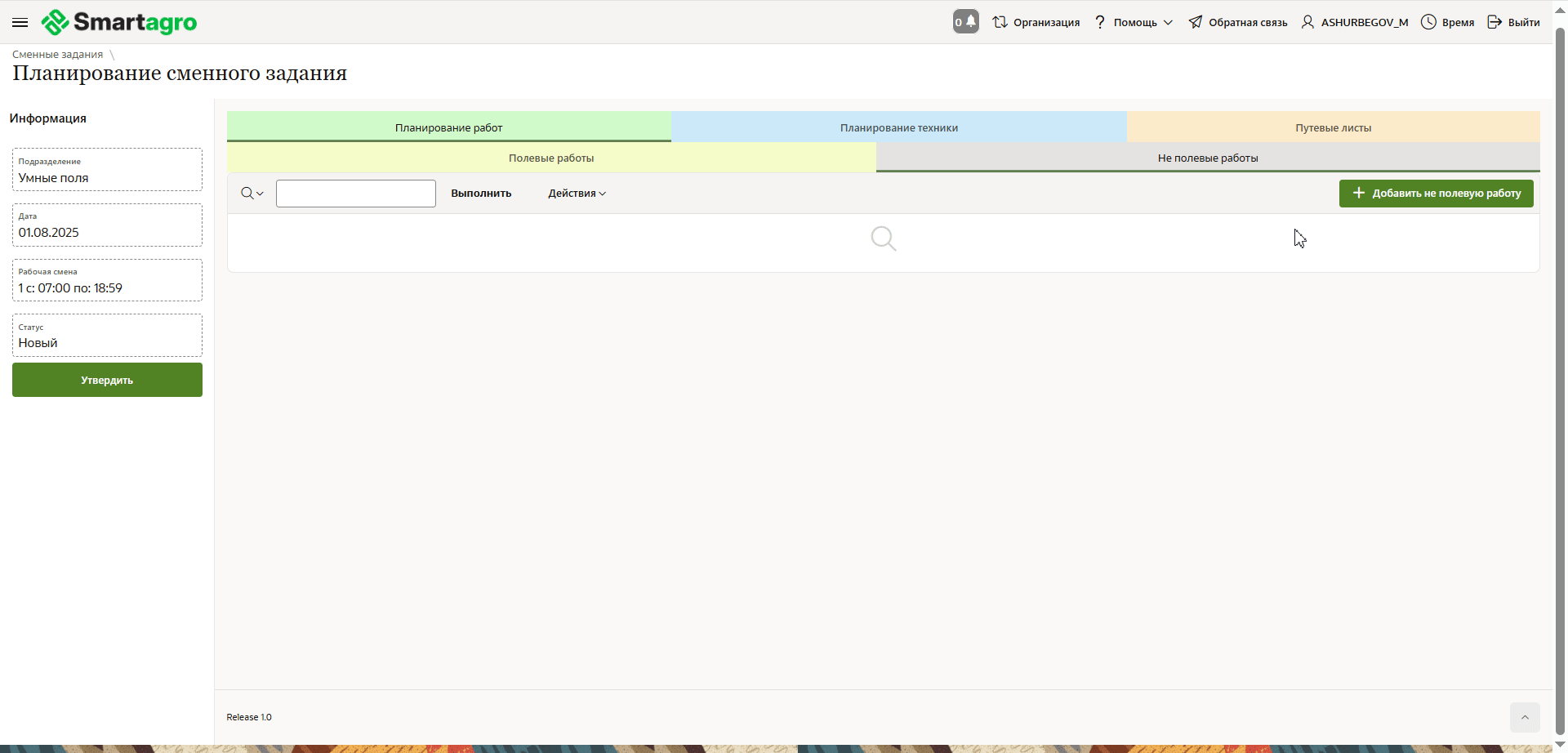 Image Added
Image Added
Рис. 7. Записи о не полевых работах
После внесения не полевой работы, её можно отредактировать, воспользовавшись соответствующей кнопкой  Image Added
Image Added
В окне редактировать можно так-же удалить не полевую работу
Также после создания не полевой работы можно добавить планируемые поля
Воспользуйтесь кнопкой «Карта»  Image Added, при её нажатии откроется модальное окно для добавления полей
Image Added, при её нажатии откроется модальное окно для добавления полей
Дважды нажмите на строку под столбцом «Поле», из выпадающего списка выберите нужное поле, далее нажмите «Сохранить», после проделанных действий можно закрыть модальное окно и обновить страницу
Если необходимо добавить несколько полей, воспользуйтесь кнопкой «Добавить строку» для добавления новой строки заполнения
Если необходимо удалить поле, воспользуйтесь кнопкой с "горизонтальными полосками" рядом с нужным полем и нажмите "Удалить строку"
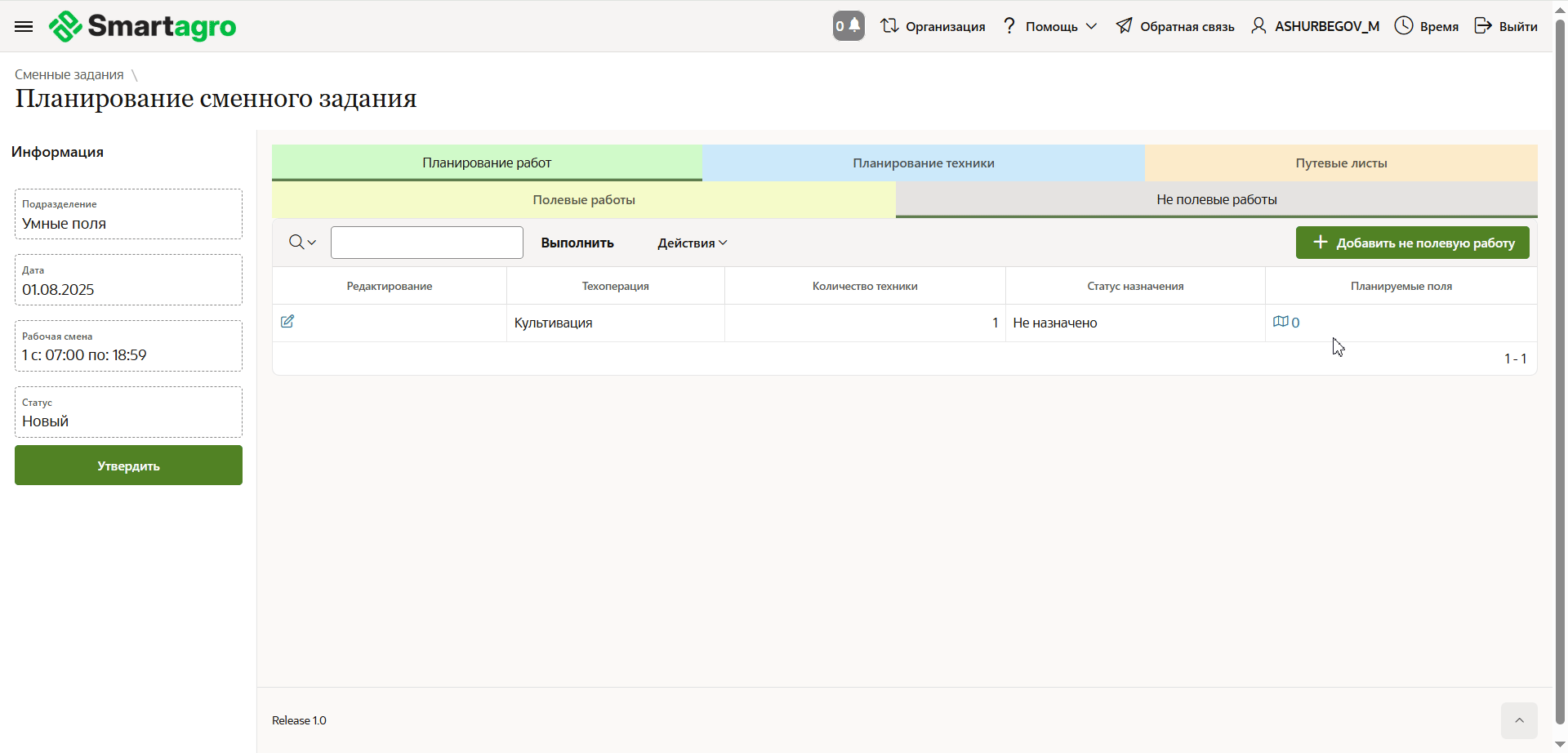 Image Added
Image Added
Рис. 8. Добавление полей
...
Планирование техники
Планирование техники на полевые работы
Содержание подраздела
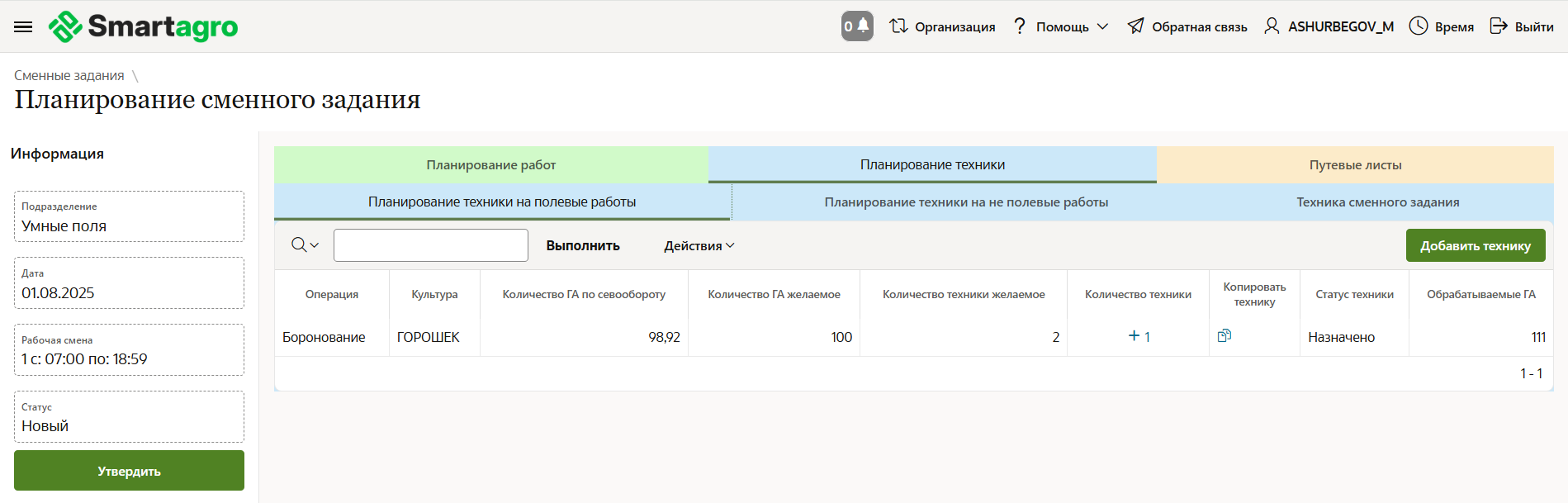 Image Added
Image Added
Рис. 9. Вид подраздела
| Info |
|---|
| title | Содержание подраздела |
|---|
|
- Операция — Наименование техоперации
- Культура — Наименование культуры
- Количество ГА по севообороту — Суммарное количество гектар по севообороту полей, участвующих в полевых работах
- Количество ГА по желаемое — Желаемое количество гектар н а обработку
- Количество техники желаемое — Количество желаемой техники.
- Количество техники — Фактическое количество назначенной на полевую работу техники
- Копировать технику — Копирование техники из одной полевой работы/тех.операции в другую
- Статус техники — Статус назначения техники (Назначено/Не назначено)
- Обрабатываемые ГА — Норма обрабатываемых гектар назначенной техникой
|
...
Добавление техники на полевую работу
Для добавления техники, воспользуйтесь кнопкой «+» ( Image Added)в столбце «Количество техники» , подраздела «Планирование техники на полевые работы»
Image Added)в столбце «Количество техники» , подраздела «Планирование техники на полевые работы»
В открывшемся модальном окне необходимо выполнить следующие действия:
- Заполнить параметры
- «Добавить технику для сохранения», добавление техники производиться по одной единице
- После добавления всей необходимой техники, воспользуйтесь кнопкой «Сохранить технику»
| Info |
|---|
| title | Изменяемые параметры в модальном окне |
|---|
|
- Подразделения пользователя — Ползунок переключения, будут ли использованы только подразделения пользователя при выборе техники
- Учитывать техоперацию? — Ползунок переключения, учитывать ли вид техоперации при выборе техники
- Техника — Выбор техники (выбирается из выпадающего списка)
- Прицепное — Выбор прицепного (при необходимости, выбирается из выпадающего списка)
- Водитель — Выбор водителя (выбирается из выпадающего списка)
- Удалить (
 Image Added) — Удаление добавленной техники для сохранения Image Added) — Удаление добавленной техники для сохранения
|
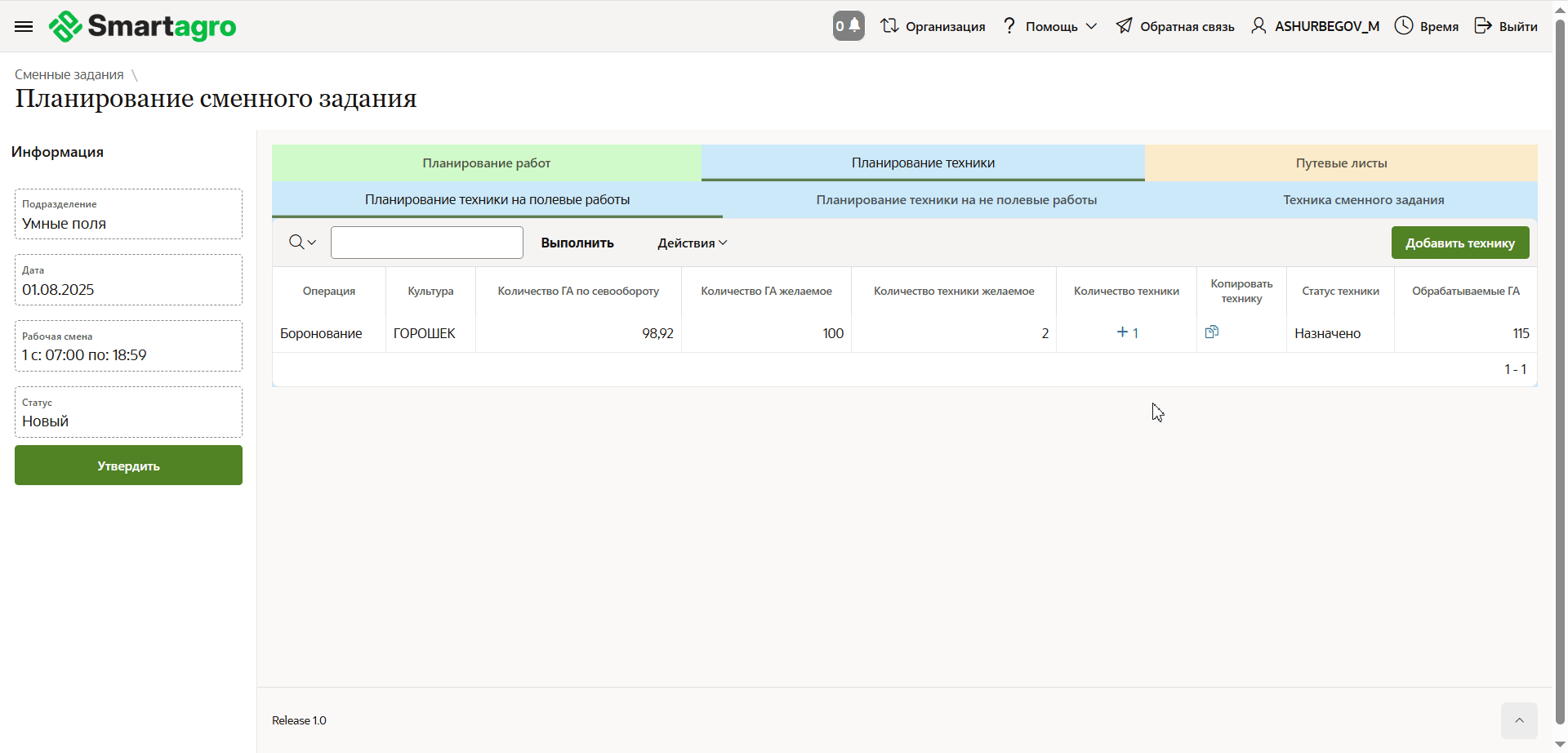 Image Added
Image Added
Рис. 10. Форма добавления техники в полевую работу
Копирование техники
Для добавления техники, воспользуйтесь кнопкой находящейся в столбце «Копировать» ( Image Added), подраздела «Планирование техники на не полевые работы»
Image Added), подраздела «Планирование техники на не полевые работы»
В открывшемся модальном окне необходимо выполнить следующие действия:
- Заполнить параметры окна «Копировать в»
- Воспользоваться кнопкой «Применить»
| Info |
|---|
| title | Содержание модального окна |
|---|
|
- Операция — Наименование техоперации, в которую будет произведено копирование
- Культура — Наименование культуры, в которую будет произведено копирование
|
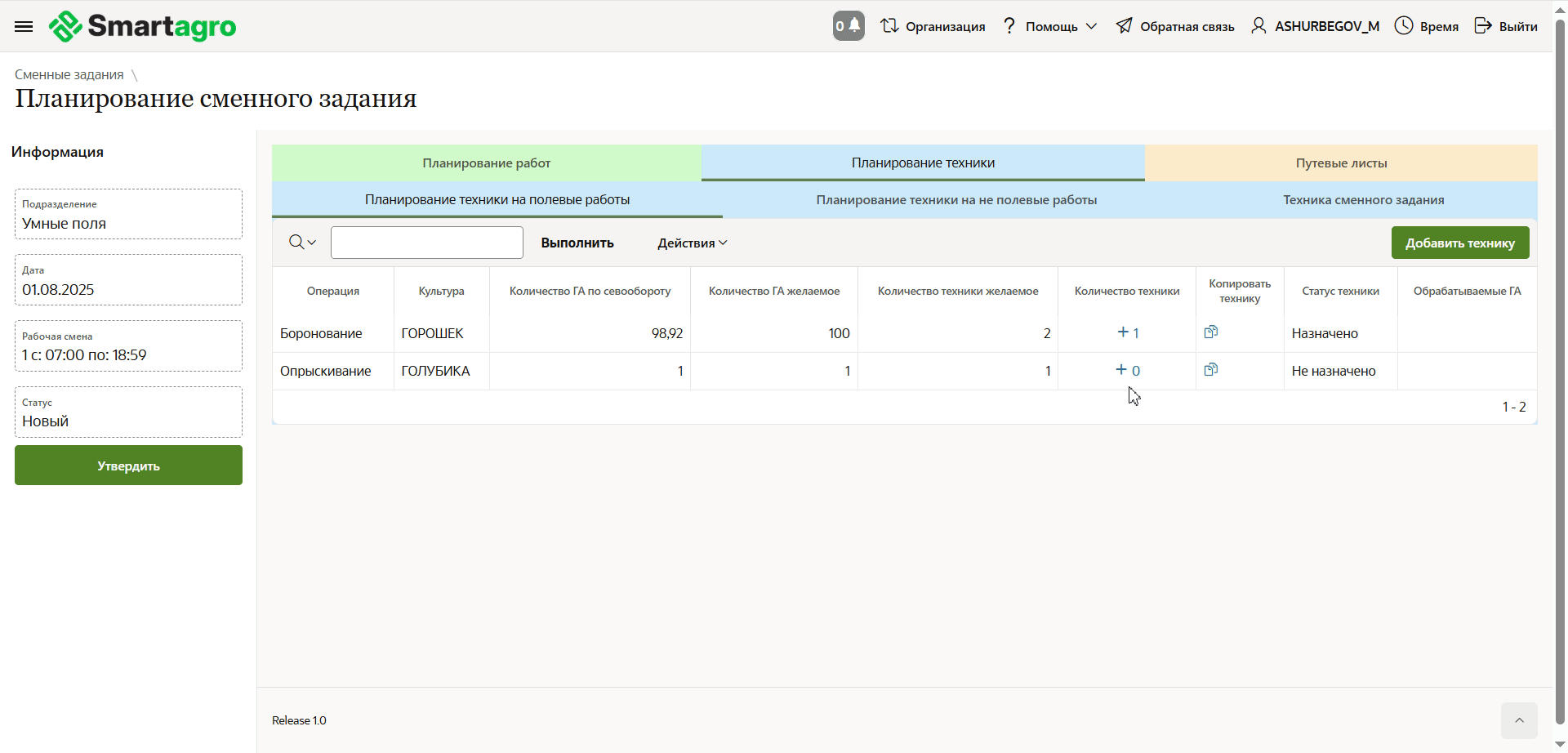 Image Added
Image Added
Рис. 11. Копирование
...
Планирование техники на не полевые работы
Содержание подраздела
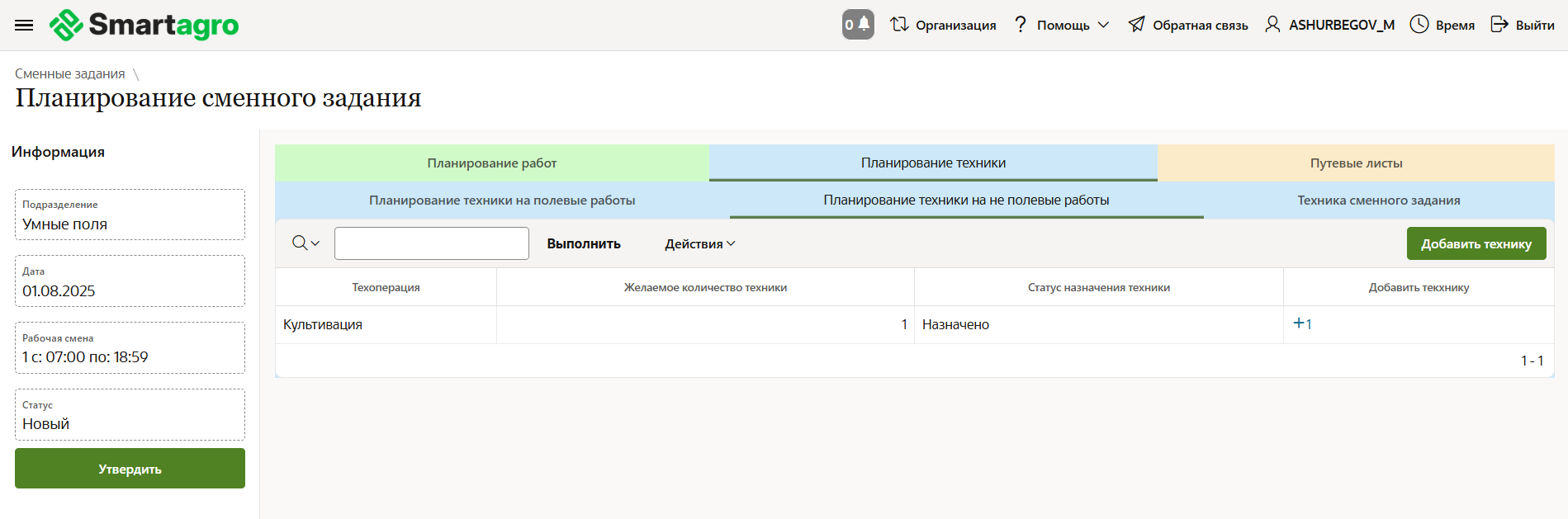 Image Added
Image Added
Рис. 12. Вид подраздела
| Info |
|---|
| title | Содержание подраздела |
|---|
|
- Техоперация — Наименование техоперации
- Желаемое количество техники — Количество желаемой техники.
- Статус назначения техники — Статус назначения техники (Назначено/Не назначено)
- Добавить технику — Добавление техники на не полевую работу
|
...
Добавление техники на не полевую работу
Для добавления техники, воспользуйтесь кнопкой «+» ( Image Added)в столбце «Добавить технику» , подраздела «Планирование техники на не полевые работы»
Image Added)в столбце «Добавить технику» , подраздела «Планирование техники на не полевые работы»
В открывшемся модальном окне необходимо выполнить следующие действия:
- Заполнить параметры
- «Добавить технику для сохранения», добавление техники производиться по одной единице
- После добавления всей необходимой техники, воспользуйтесь кнопкой «Сохранить технику»
| Info |
|---|
| title | Изменяемые параметры в модальном окне |
|---|
|
- Подразделения пользователя — Ползунок переключения, будут ли использованы только подразделения пользователя при выборе техники
- Техника — Выбор техники (выбирается из выпадающего списка)
- Прицепное — Выбор прицепного (при необходимости, выбирается из выпадающего списка)
- Водитель — Выбор водителя (выбирается из выпадающего списка)
- Удалить (
 Image Added) — Удаление добавленной техники для сохранения Image Added) — Удаление добавленной техники для сохранения
|
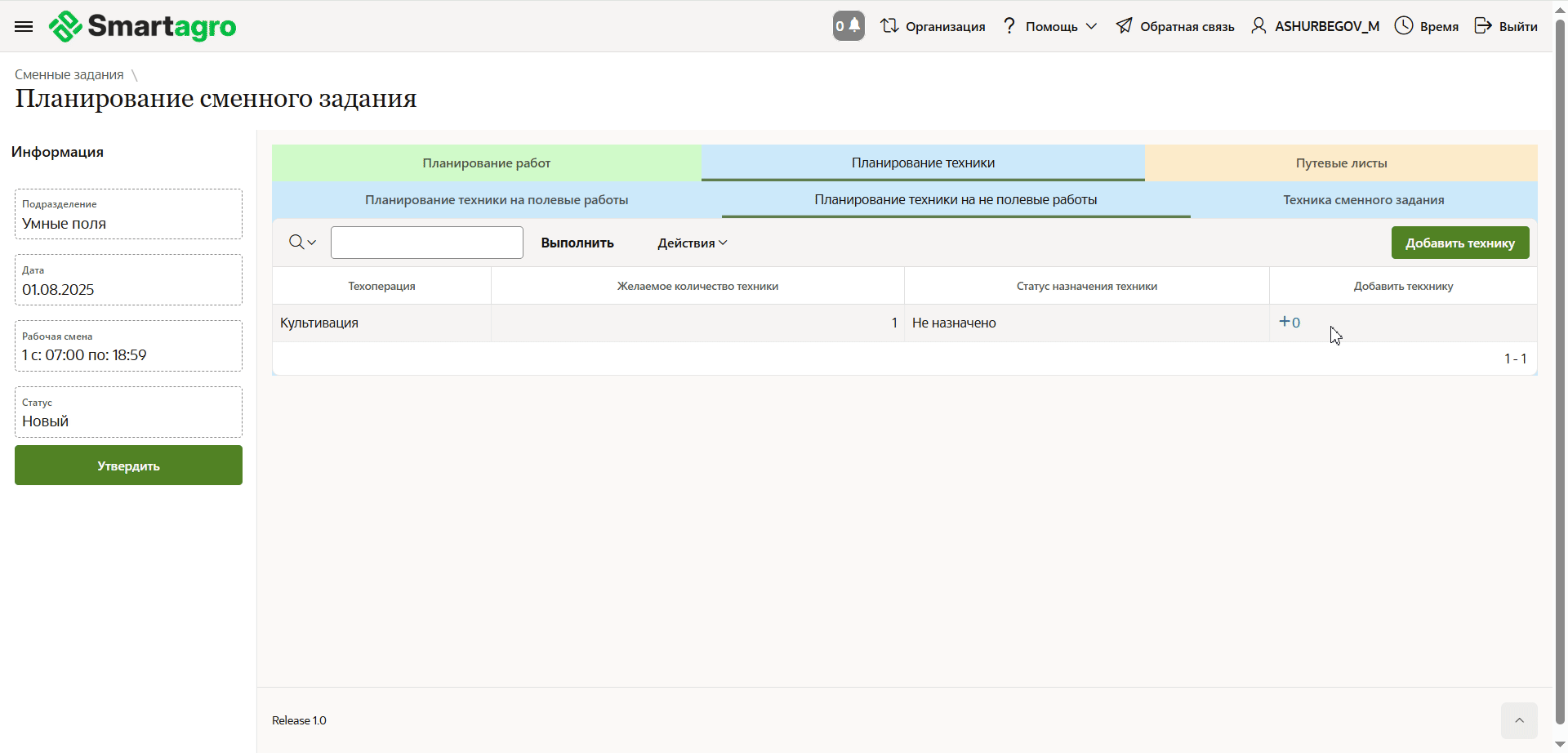 Image Added
Image Added
Рис. 13. Форма добавления техники в не полевую работу
...
Добавление техники отдельной формой
Для добавления техники необходимо нажать кнопку «Добавить технику»  Image Added (Добавить технику можно из любой вкладки техники)
Image Added (Добавить технику можно из любой вкладки техники)
Откроется модальное окно для добавления
| Info |
|---|
|
- Полевая работа / Негектарная работа — Ползунок переключения, куда будет отнесена техника
- Только подразделения пользователя (Да / Нет) — Ползунок переключения, какие подразделения будут использованы при выборе техники
- Учитывать техоперацию? — Ползунок переключения, учитывать ли вид техоперации при выборе техники
- Культура — Какую культуру учитывать, при выборе техники (выбирается из выпадающего списка, обязательно при выборе полевых работ)
- Техоперация — Какую техоперацию учитывать (если соответствующий ползунок включен), при выборе техники (выбирается из выпадающего списка, обязательно при выборе полевых работ)
- Техника — Выбор техники (выбирается из выпадающего списка)
- Прицепное — Выбор прицепного (при необходимости, выбирается из выпадающего списка)
- Водитель — Выбор водителя (выбирается из выпадающего списка)
|
После внесения параметров воспользуйтесь кнопкой «Создать»
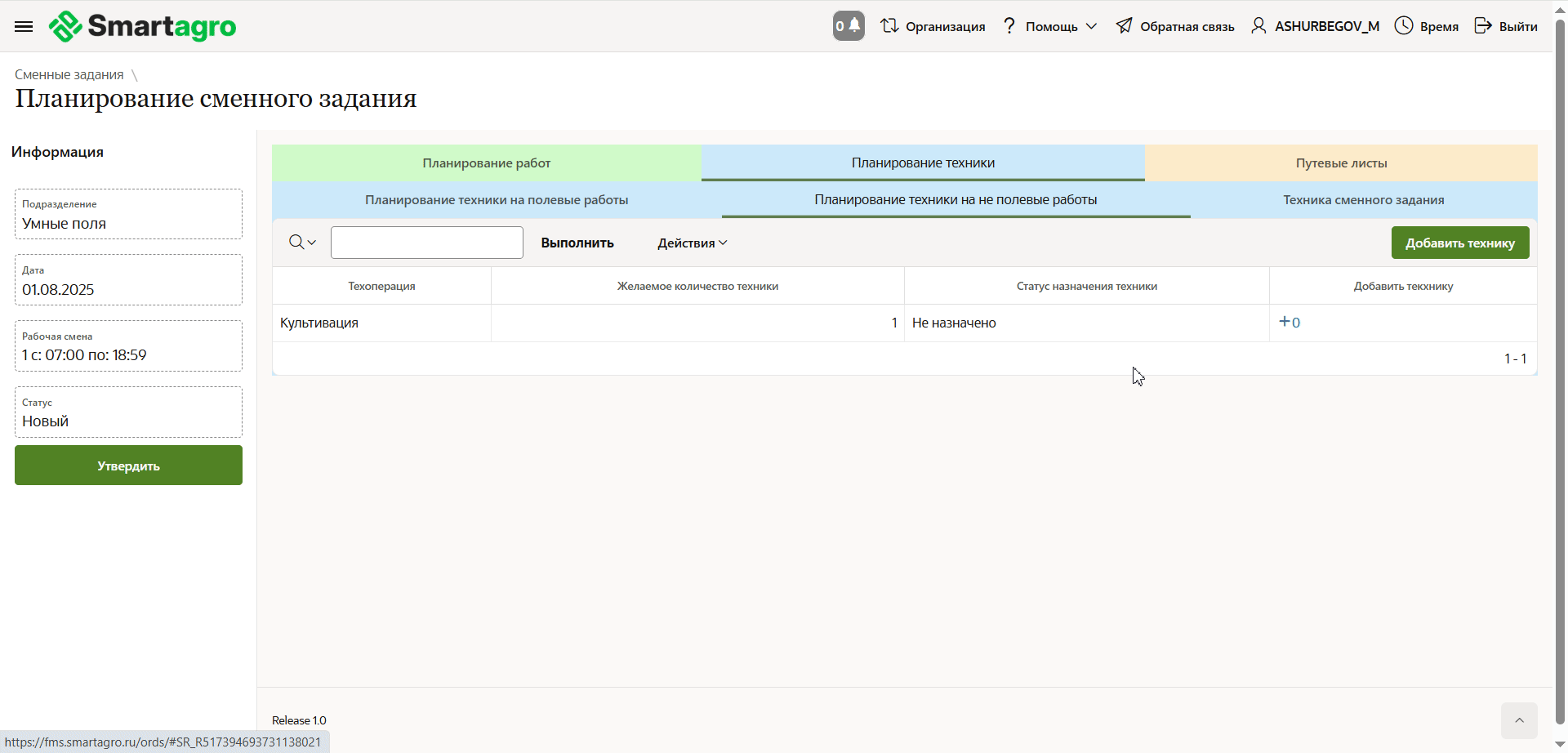 Image Added
Image Added
Рис. 14. Добавление техники отдельной формой
...
Техника сменного задания
Содержание подраздела
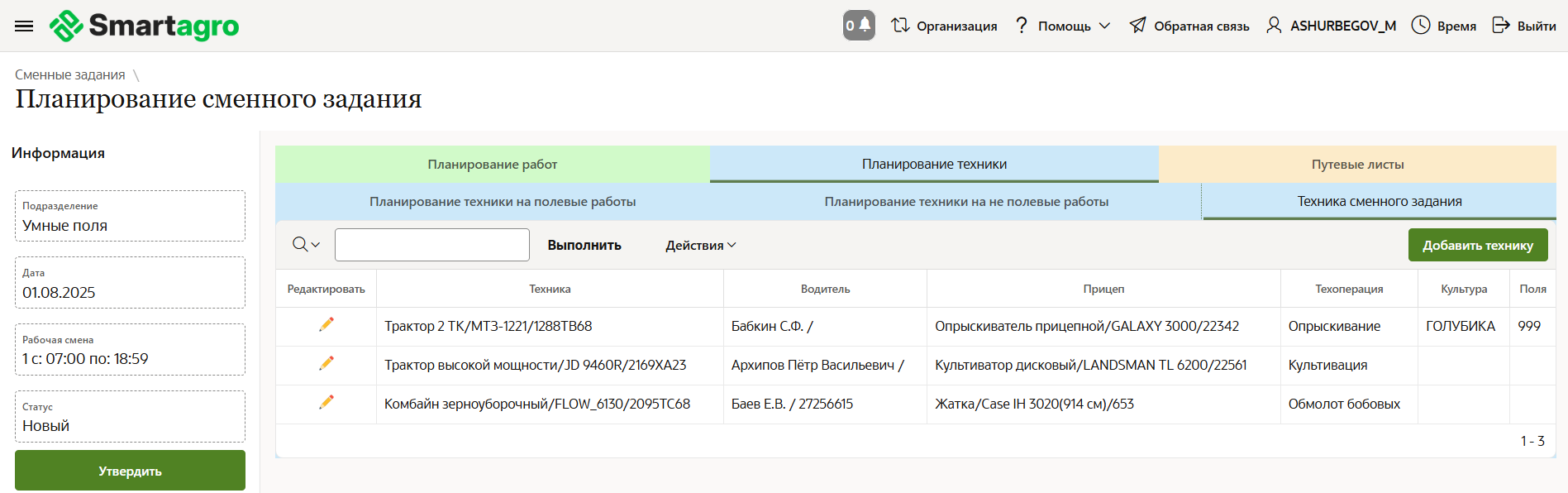 Image Added
Image Added
Рис. 15. Вид подраздела
| Info |
|---|
|
- Редактирование (
 Image Added) — Редактирование добавленной техники Image Added) — Редактирование добавленной техники - Техника — Наименование техники
- Водитель — ФИО водителя
- Прицеп — Наименование прицепа
- Техоперация — Наименование техоперации
- Культура — Наименование культуры (если работа полевая)
- Поля — Наименование полей (если работа полевая)
|
...
Редактирование техники
Для редактирования добавленной техники необходимо нажать на «Редактирование» ( Image Added)
Image Added)
Откроется модальное окно для редактирования
| Info |
|---|
|
- Техоперация — Выбор техоперации (выбирается из выпадающего списка)
- Техника — Выбор техники (выбирается из выпадающего списка)
- Прицепное — Выбор прицепного (при необходимости, выбирается из выпадающего списка)
- Водитель — Выбор водителя (выбирается из выпадающего списка)
|
После изменения параметров воспользуйтесь кнопкой «Сохранить»
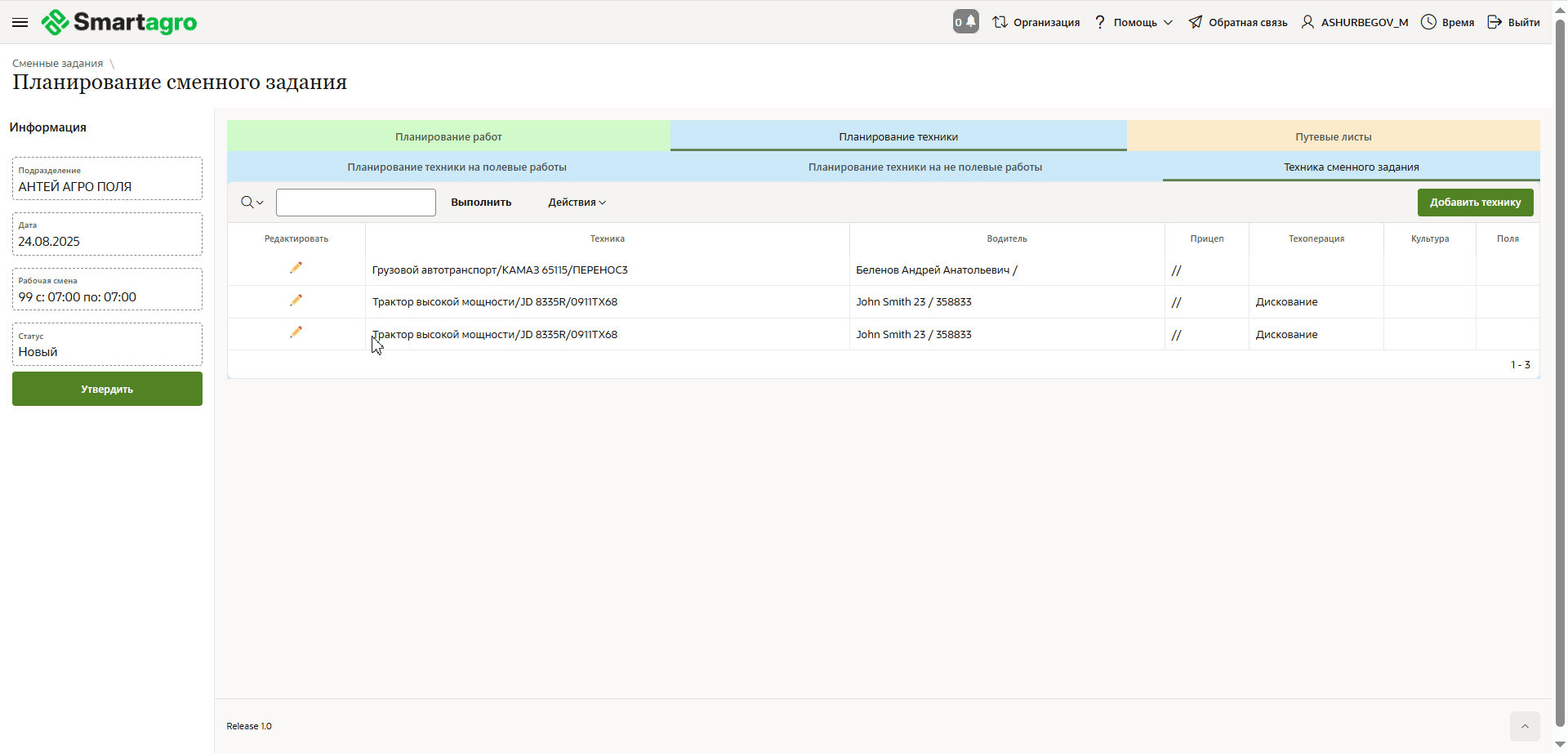 Image Added
Image Added
Рис. 16. Редактирование техники
Также в меню «Редактирование» вы можете удалить технику из сменного задания
...
Путевые листы
При наличии путевых листов, их перечень будет отображаться в данном подразделе
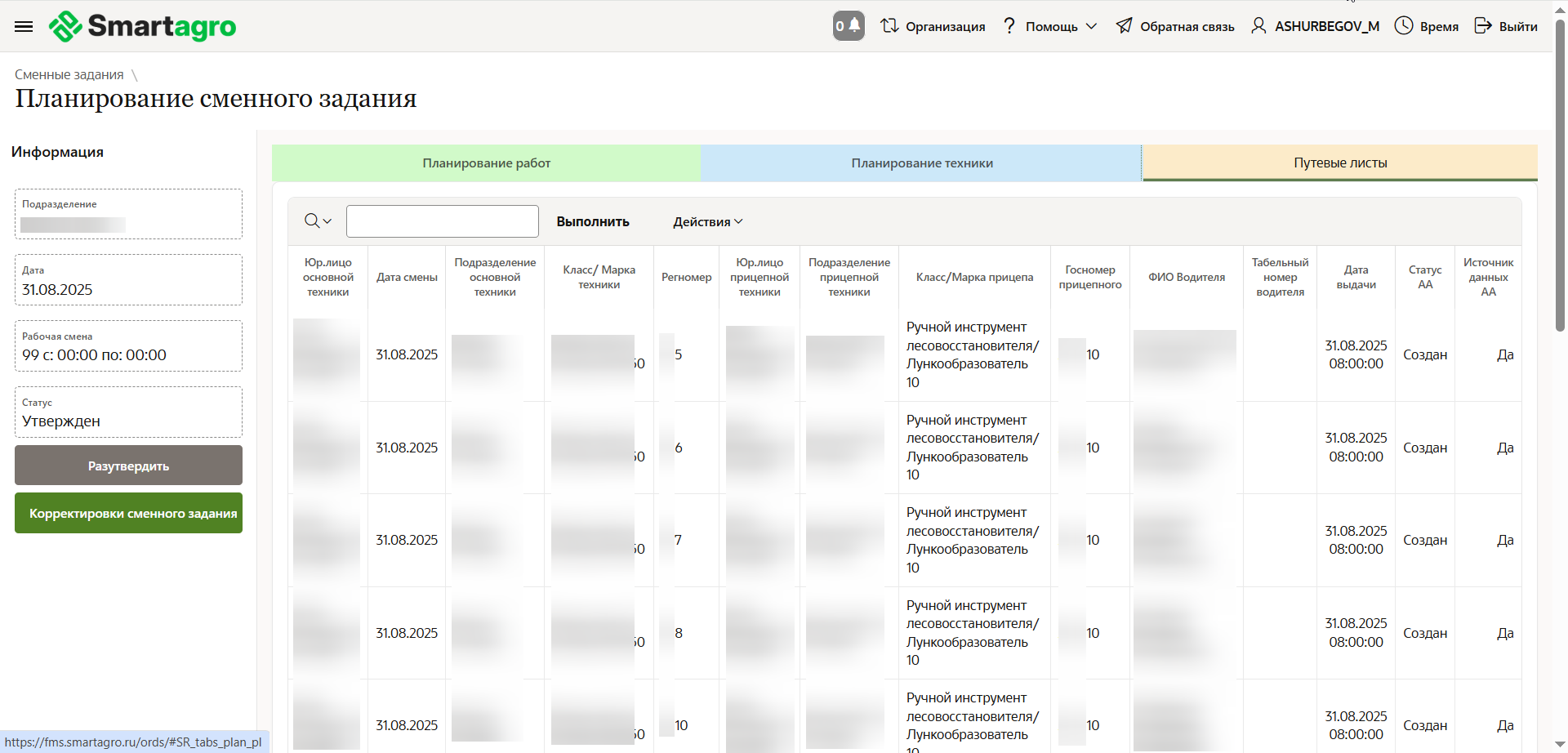 Image Added
Image Added
Рис. 17. Вид подраздела
| Info |
|---|
|
- Юр. лицо основной техники — Наименование организации, к которой относится основная единица техники
- Дата смены
- Подразделение основной техники — Наименование подразделения, к которому относится основная единица техники
- Регномер — Регистрационный номер основной единицы техники
- Юр. лицо прицепной техники — Наименование организации, к которой относится прицепная техники
- Подразделение прицепной техники — Наименование подразделения, к которому относится прицепная техники
- Класс/Марка прицепа — Наименование класса и марки прицепа
- Госномер прицепного — Госномер прицепной единицы техники
- ФИО Водителя
- Табельный номер водителя
- Дата выдачи — Дата выдачи сменного задания
- Статус АА — Статус сменного задания в Агроаналитике
- Источник данных АА — Является ли источником данных Агроаналитика
|
...
Отчёт по работам
При взаимодействии с кнопкой «Лупа» ( Image Added) в столбце «Отчёт по работам», вы будете перенаправлены на страницу с отчётом на сменное задание
Image Added) в столбце «Отчёт по работам», вы будете перенаправлены на страницу с отчётом на сменное задание
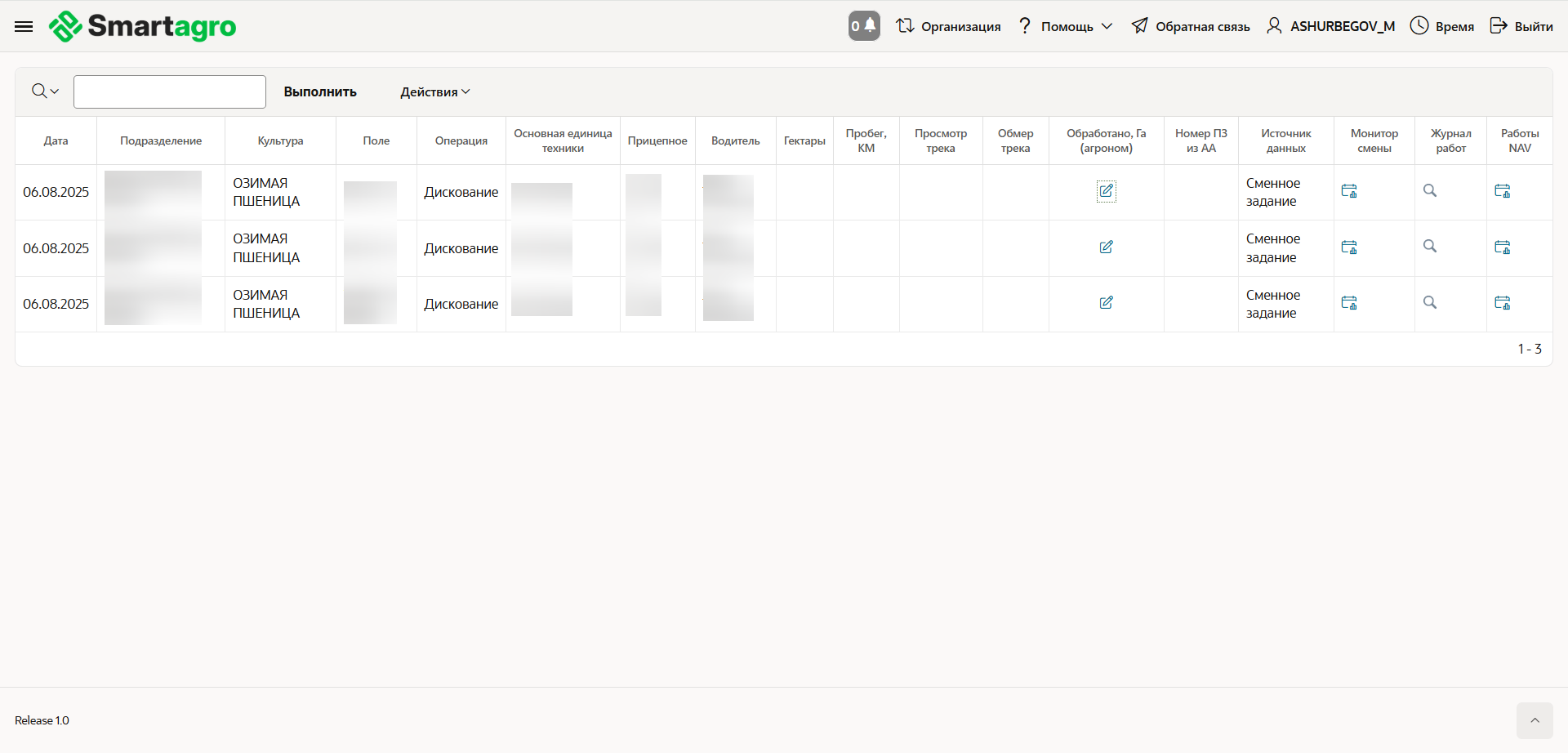 Image Added
Image Added
Рис. 18. Вид подраздела
| Info |
|---|
|
- Дата — Дата сменного задания
- Подразделение — Наименование подразделения
- Культура — Наименование культуры
- Операция — Наименование культуры
- Основная единица техники — Регистрационный номер основной единицы техники
- Прицепное — Регистрационный номер прицепной техники
- Водитель — ФИО Водителя
- Гектары — Количество обработанных гектар
- Пробег, КМ — Пробег в километрах
- Просмотр трека — Кнопка просмотра трека (при наличии)
- Обмер трека — Обмер трека при наличии
- Обработано, ГА — Открывает модальное окно создания обработанных гектар
- Номер ПЗ из АА — Номер производственного задания из Агроаналитики
- Источник данных — Источник данных отчёта по работам
- Монитор смены — Кнопка перенаправления на монитор смены
- Журнал работ — Кнопка перенаправления на детали работ
- Работы NAV — Перенаправляет на работы Navision
|
...
Копирование смены
При взаимодействие с кнопкой копирования ( Image Added) откроется модальное окно
Image Added) откроется модальное окно
В нём для копирования необходимо выбрать «Дату С» (Начиная с которой будут назначены смены) «Дату ПО» (Заканчивая которой будет назначены смены)
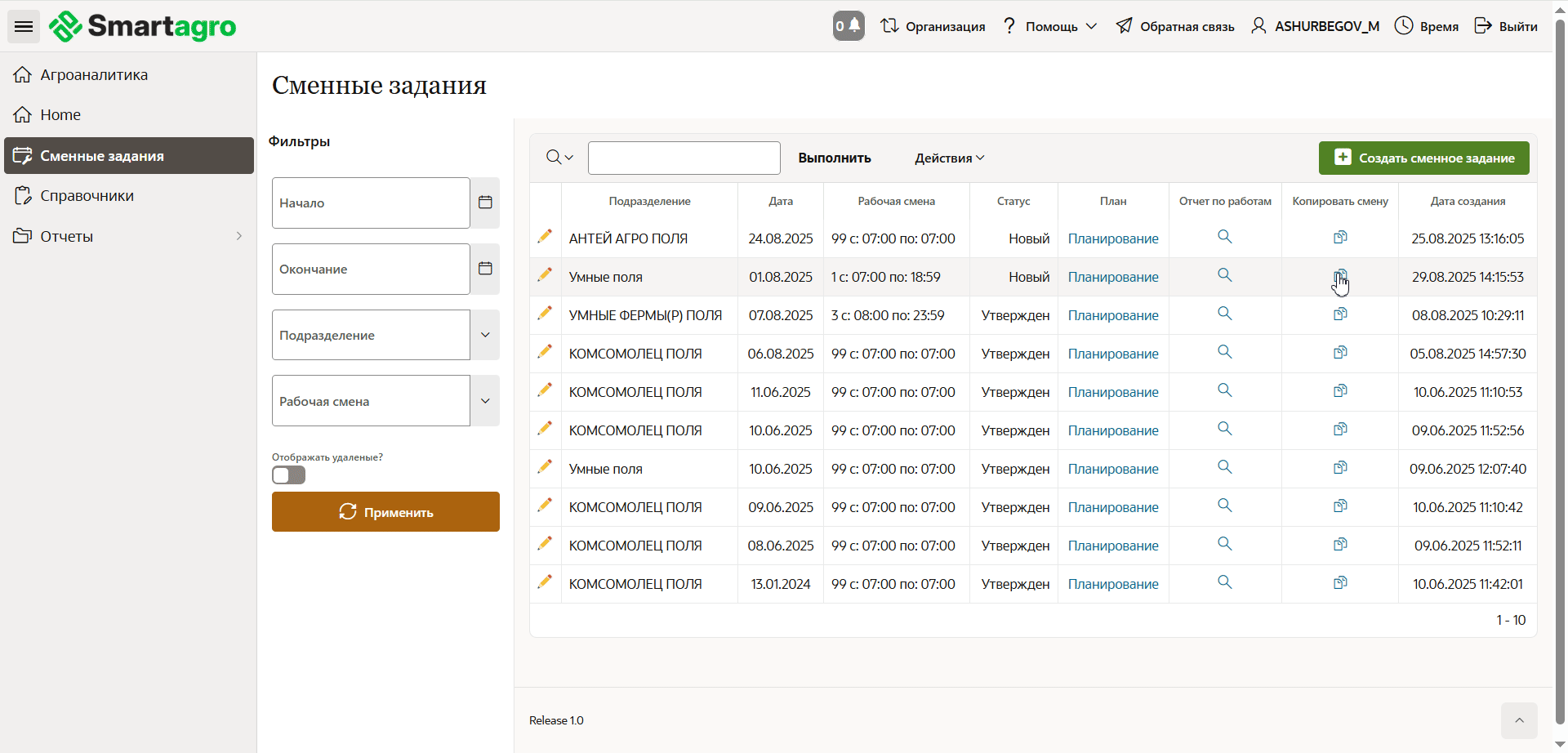 Image Added
Image Added
Рис. 19. Копирование смен